本文主要介绍机智云APP(或机智云自主开发平台的APP代码包)的基础开发步骤,包括:APP名称、启动图和操作界等,让APP展示成为自主定义界面的APP。如需对机智云Demo APP进行全局改动,请参考《27个免费视频教你学安卓APP开发》。
[ 准备工作] 首先打开个人项目
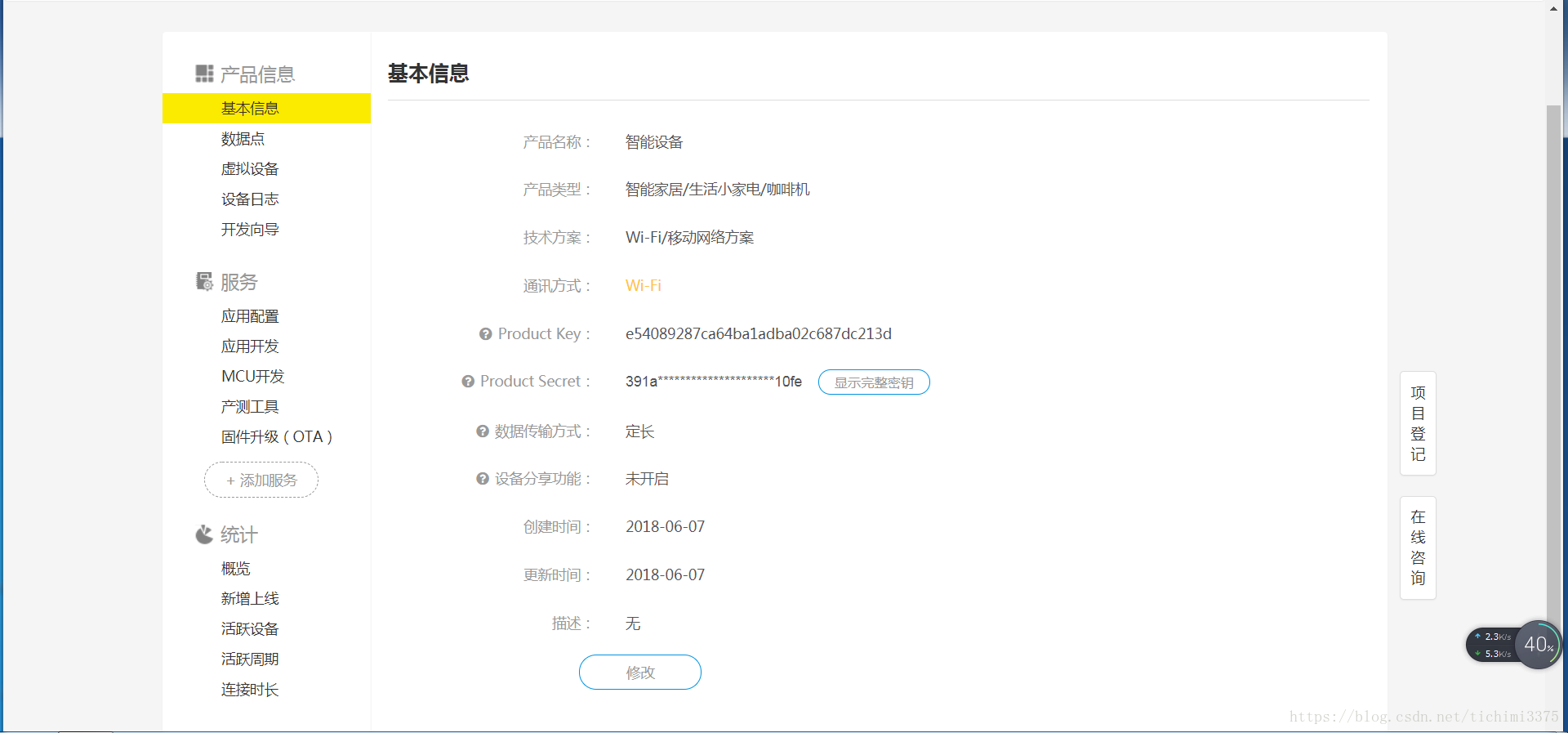
把Product Secret复制下来,接下来是我定义的数据点
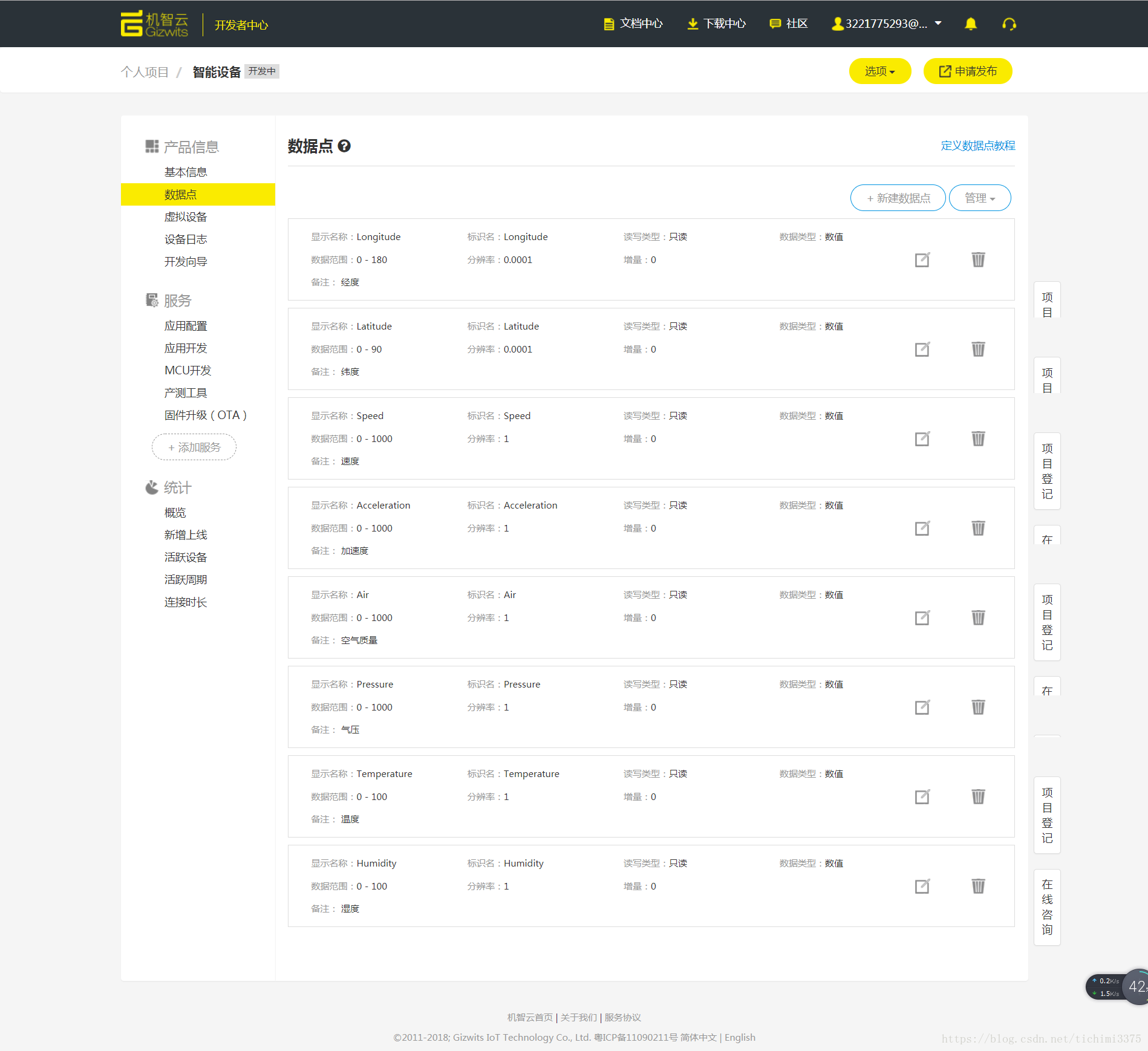
点击应用配置——添加新应用
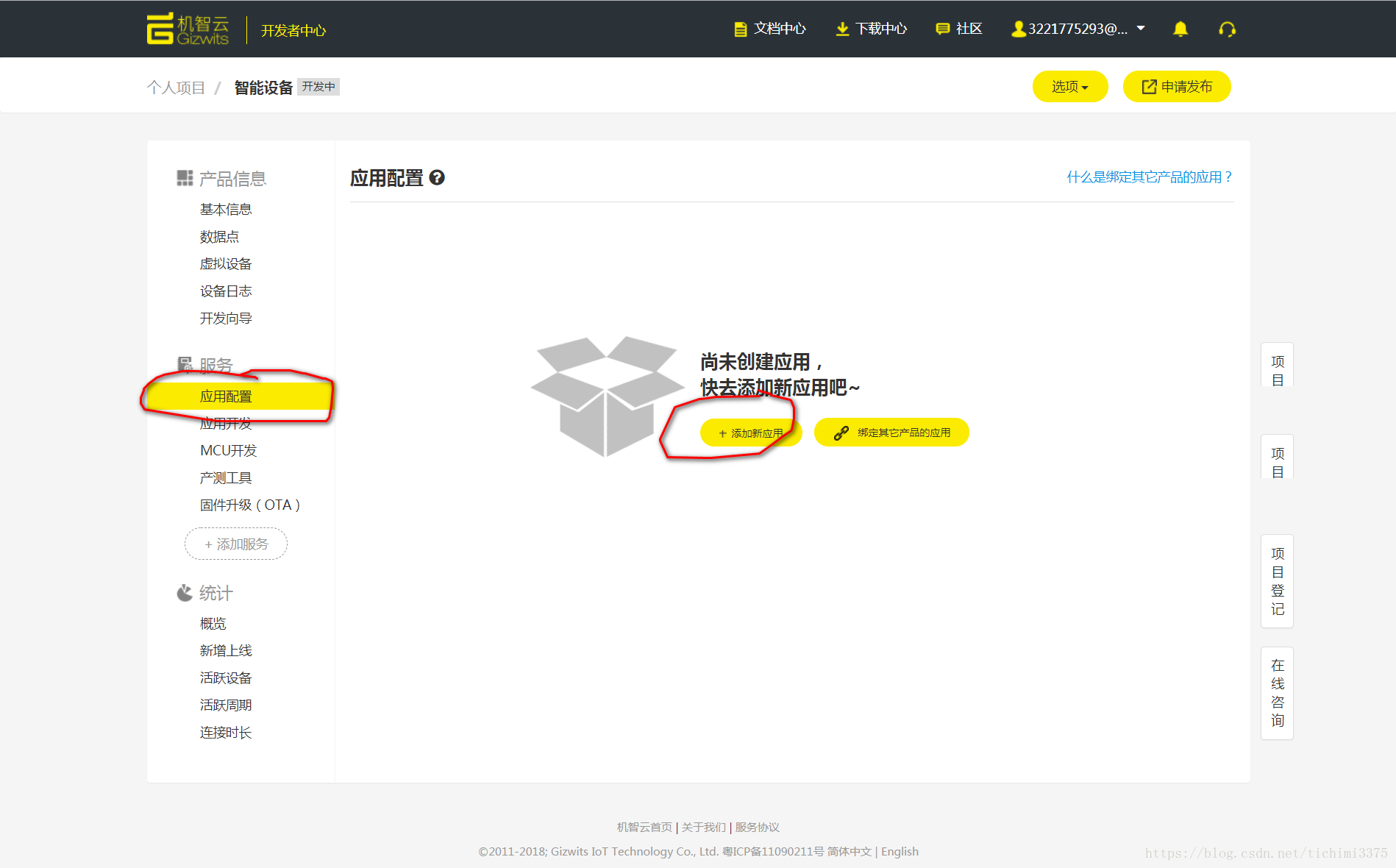
填好名称,选择Android,点击添加
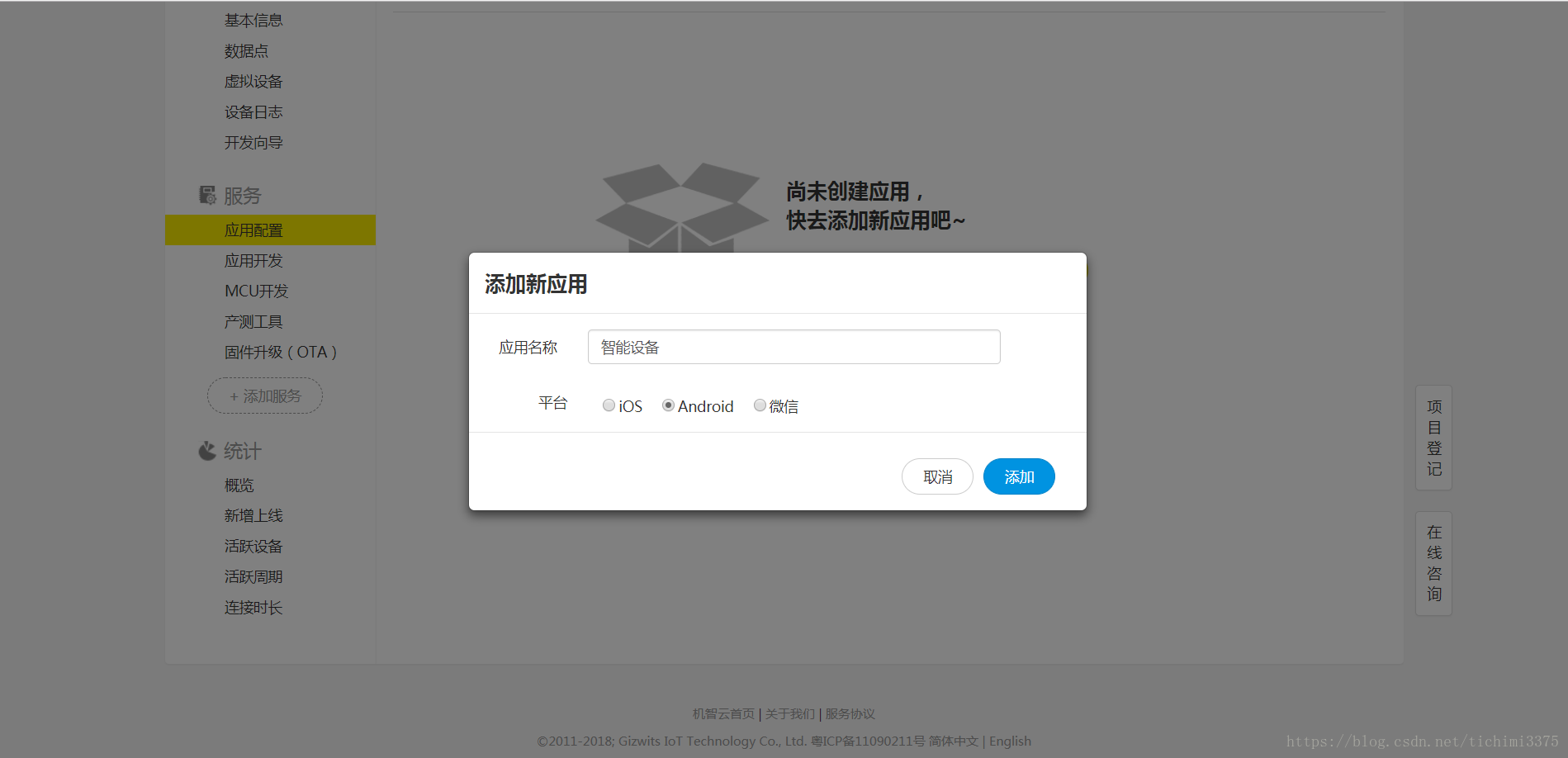
点击应用开发,选择Android,填入Product Secret,点击生成代码包
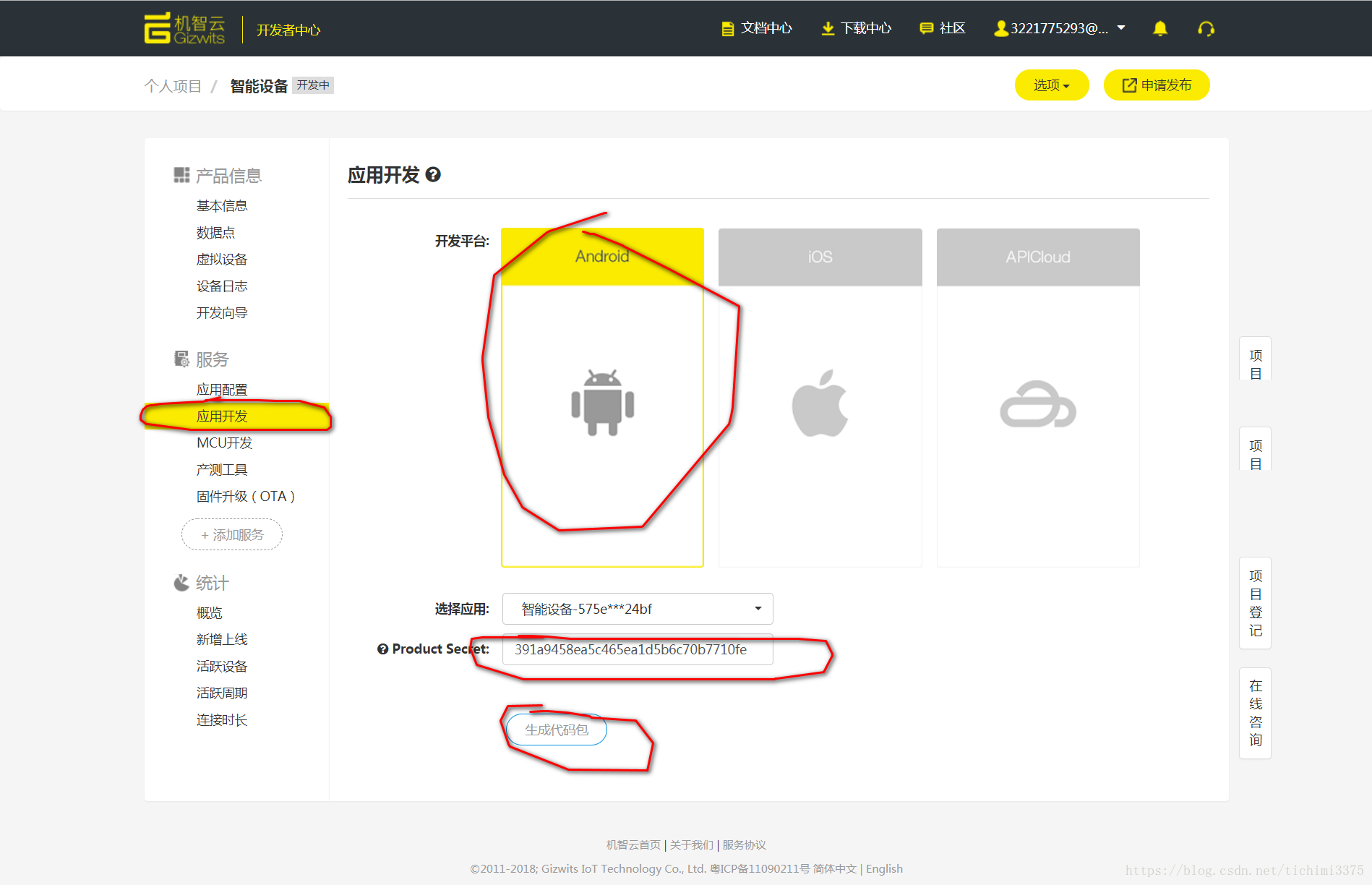
点击下载
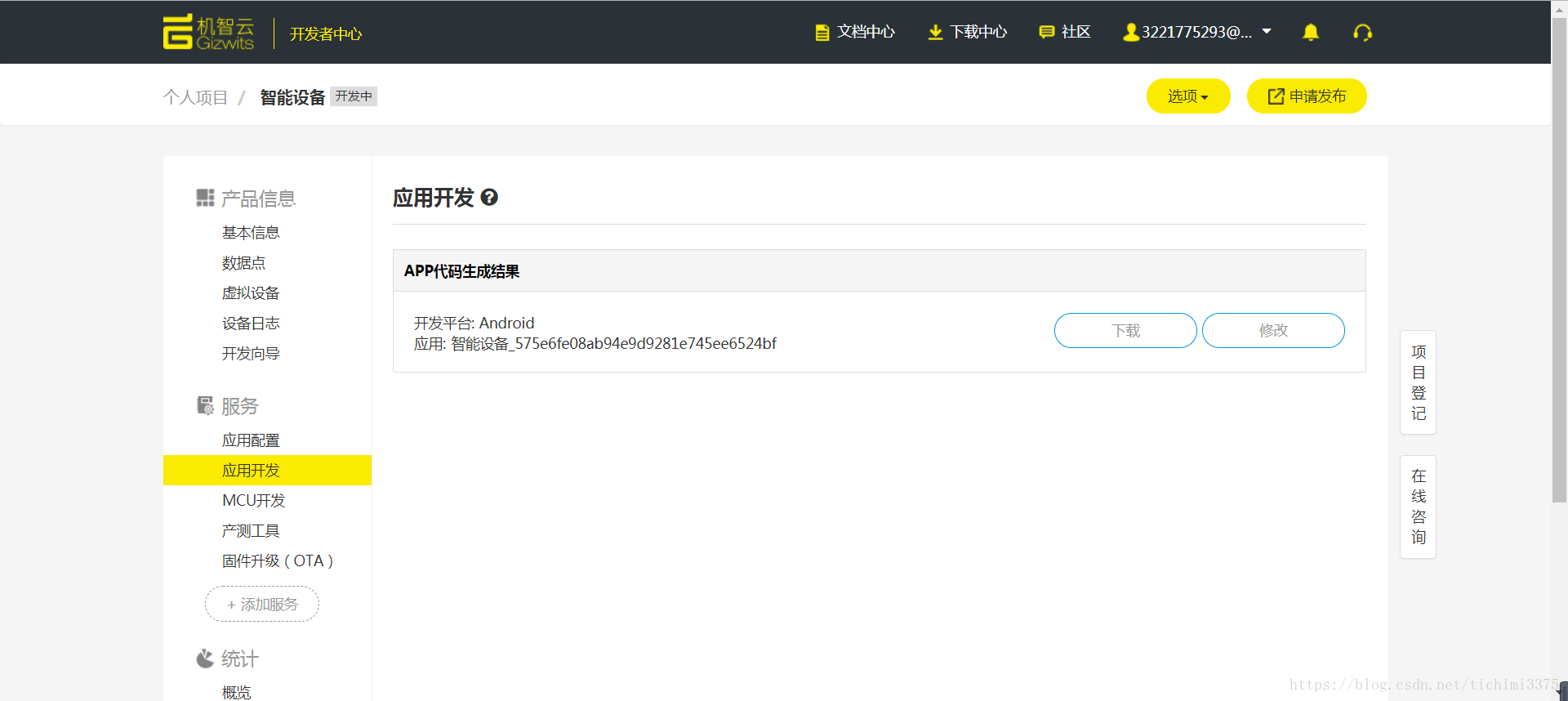
下载下来的是一个压缩文件,因为楼主能力有限,身为一个电气的学生没有正儿八经的去学过Java和Android,所以只研究了一下下Android Studio的简单操作,如果有Android大神可以进一步开发,这个个人感觉还是比较适合跟我一样的小白。然后我们选择Android Studio文件夹,并把它复制到G盘根目录(这个无所谓,放那个盘都可以)
Android Studio下载安装地址 www.android-studio.org/ JDK下载安装地址 www.oracle.com/technetwork/java/javase/downloads/index.html (百度有教程)
再接下来,去千图网等网站下载一个logo和一个启动页,
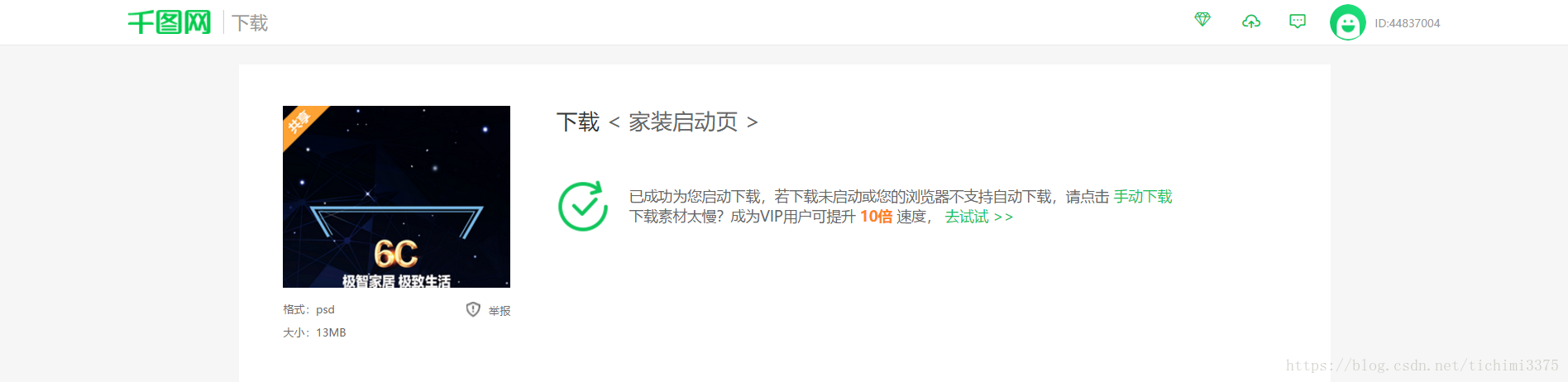
然后用PS进行处理,启动页的尺寸是1242*2208 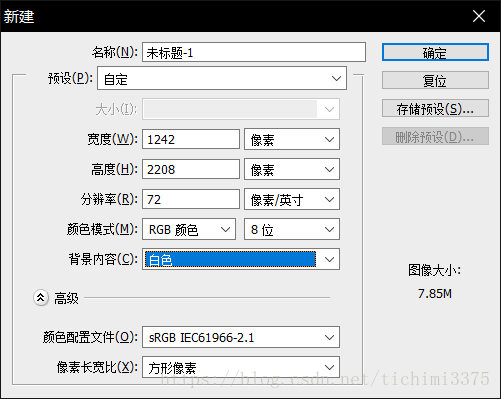 处理完是这个样子 处理完是这个样子
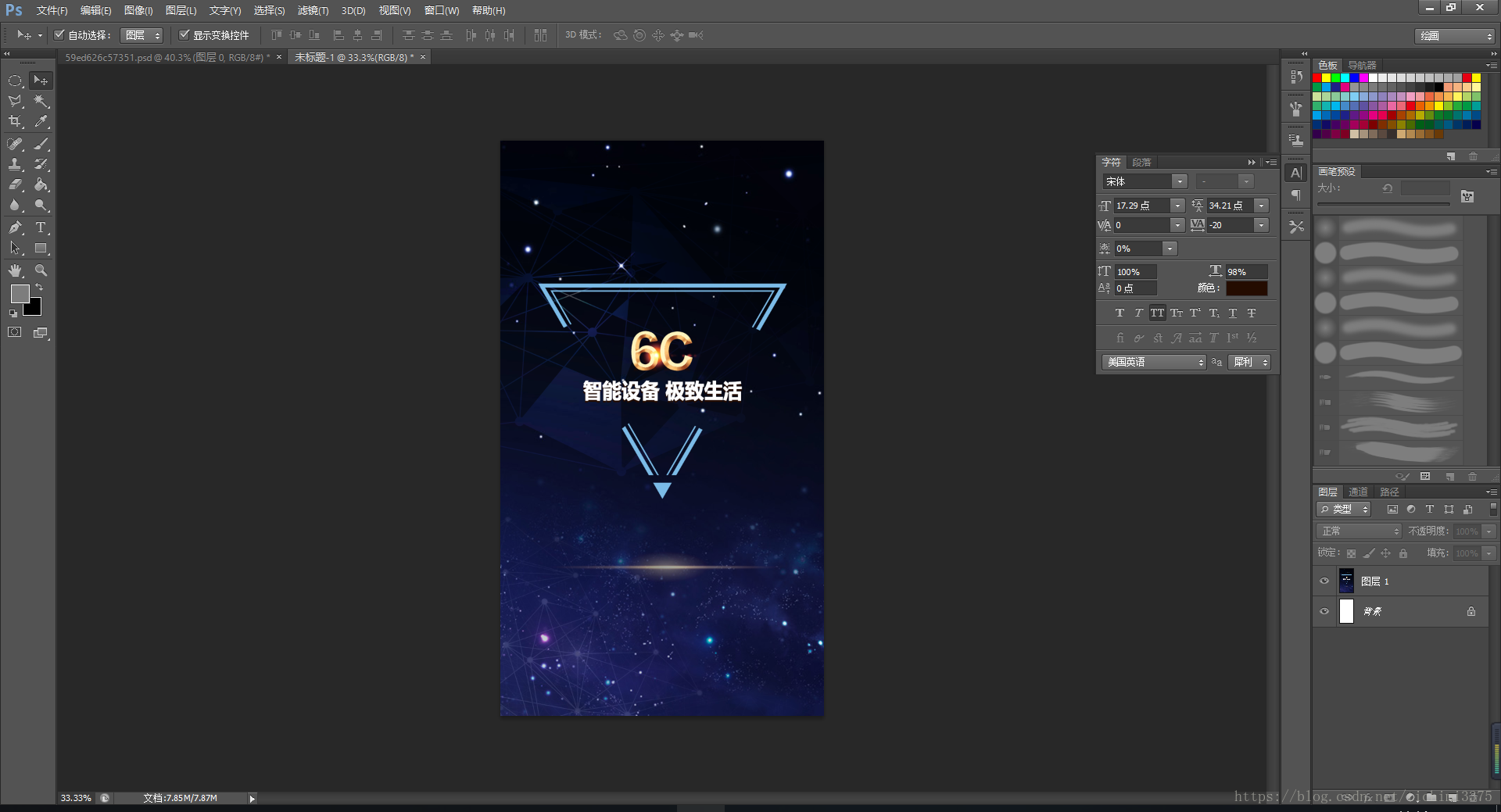
logo是96*96的,背景最好透明
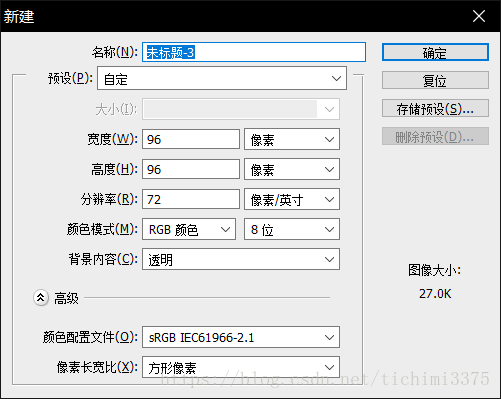 处理完是这样 处理完是这样
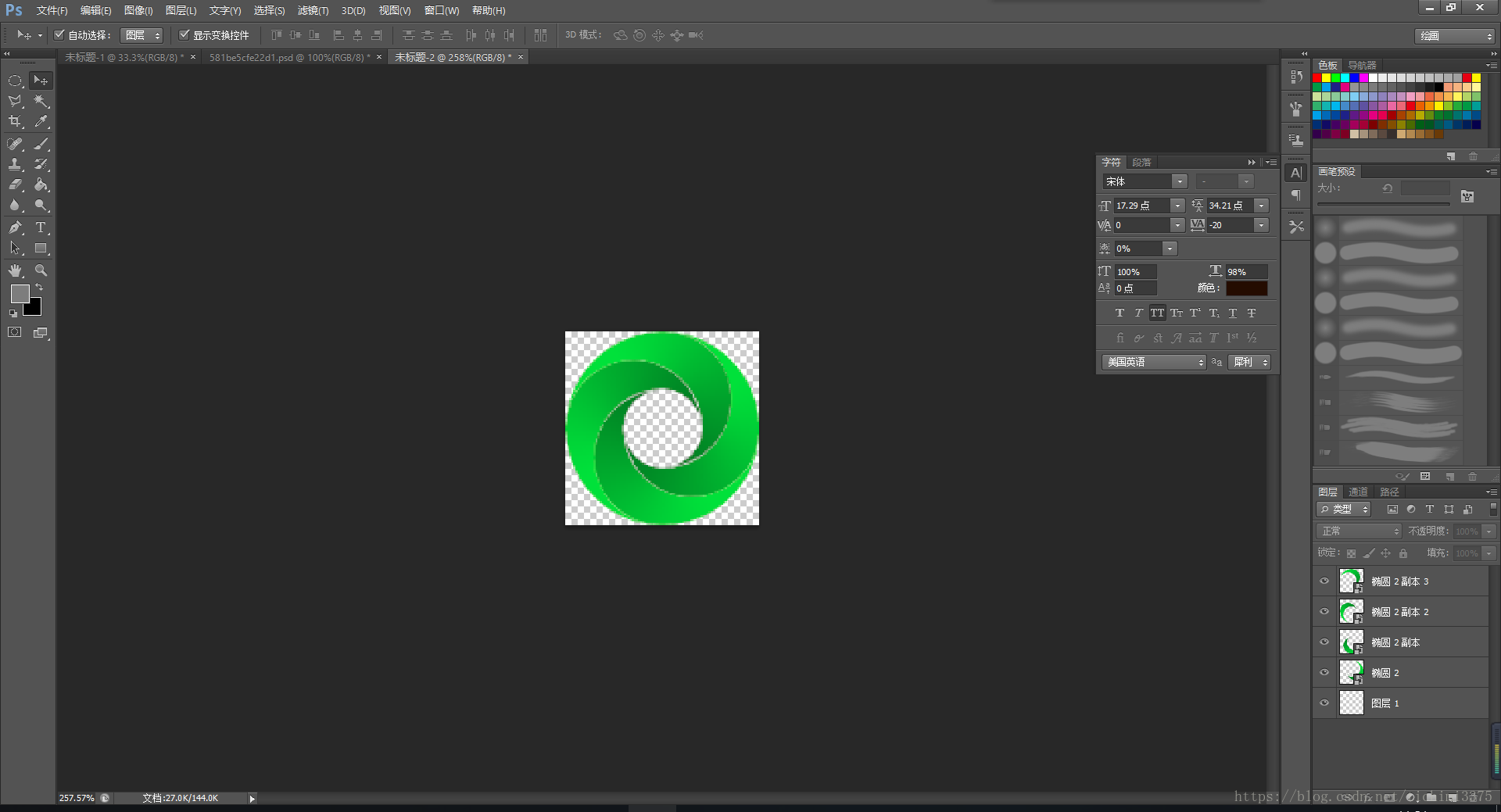
现在准备工作都做完了,开始改代码
[ 改代码--启动图]
打开Android Studio,选择第二项打开已经存在的项目,然后选择路径(解压的那个文件夹) 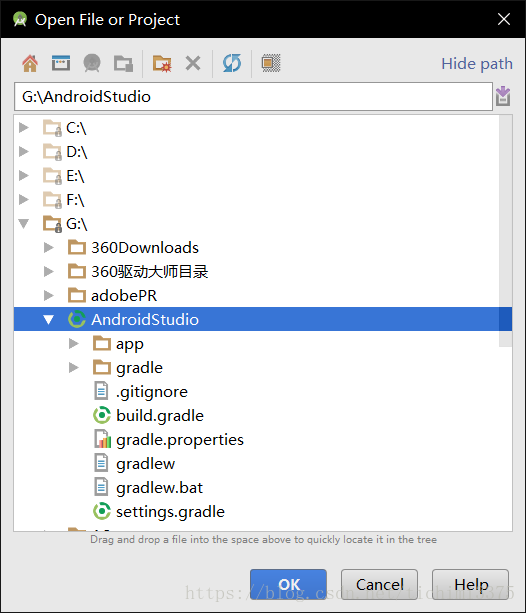 打开项目之后切换到工程视图 打开项目之后切换到工程视图
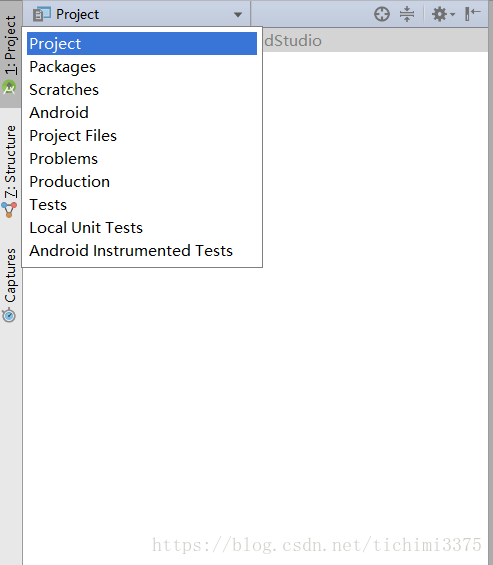
把刚才处理好的图片复制粘贴到drawable-xhdpi目录下
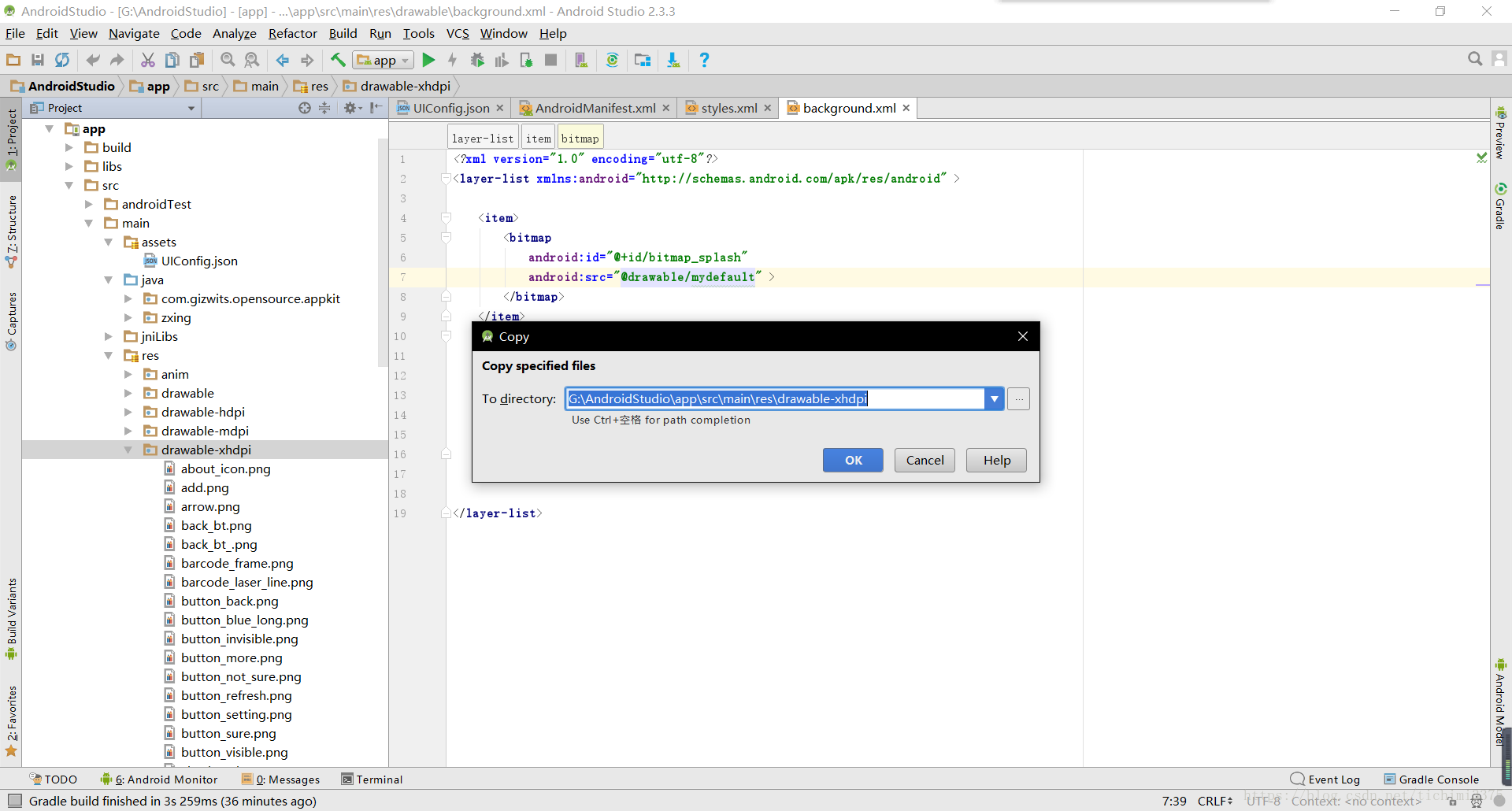
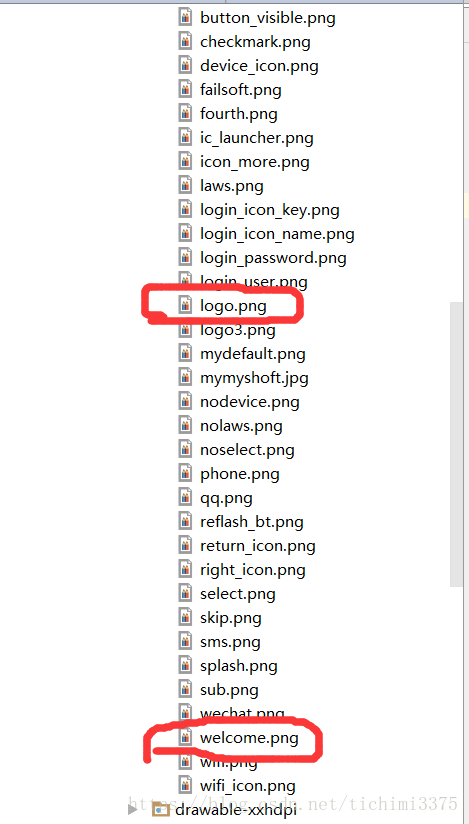
先来更换启动图,找到下图的目录文件AndroidManifest.xml的第70行,按住Ctrl,鼠标左击@style/My Start
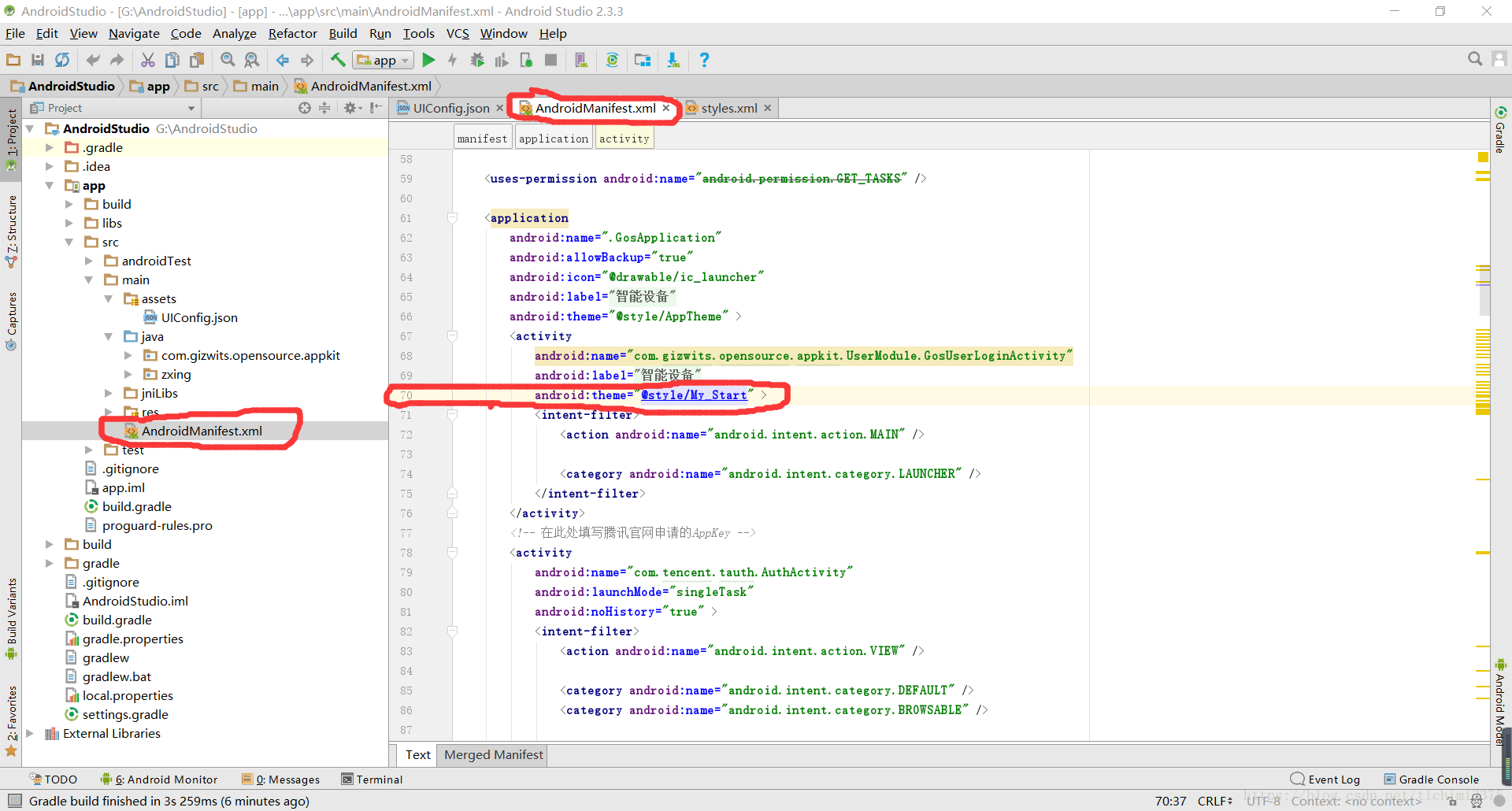 然后自动进入style.xml目录下,找到第60行,按住Crtl,鼠标左击@drawable/background 然后自动进入style.xml目录下,找到第60行,按住Crtl,鼠标左击@drawable/background
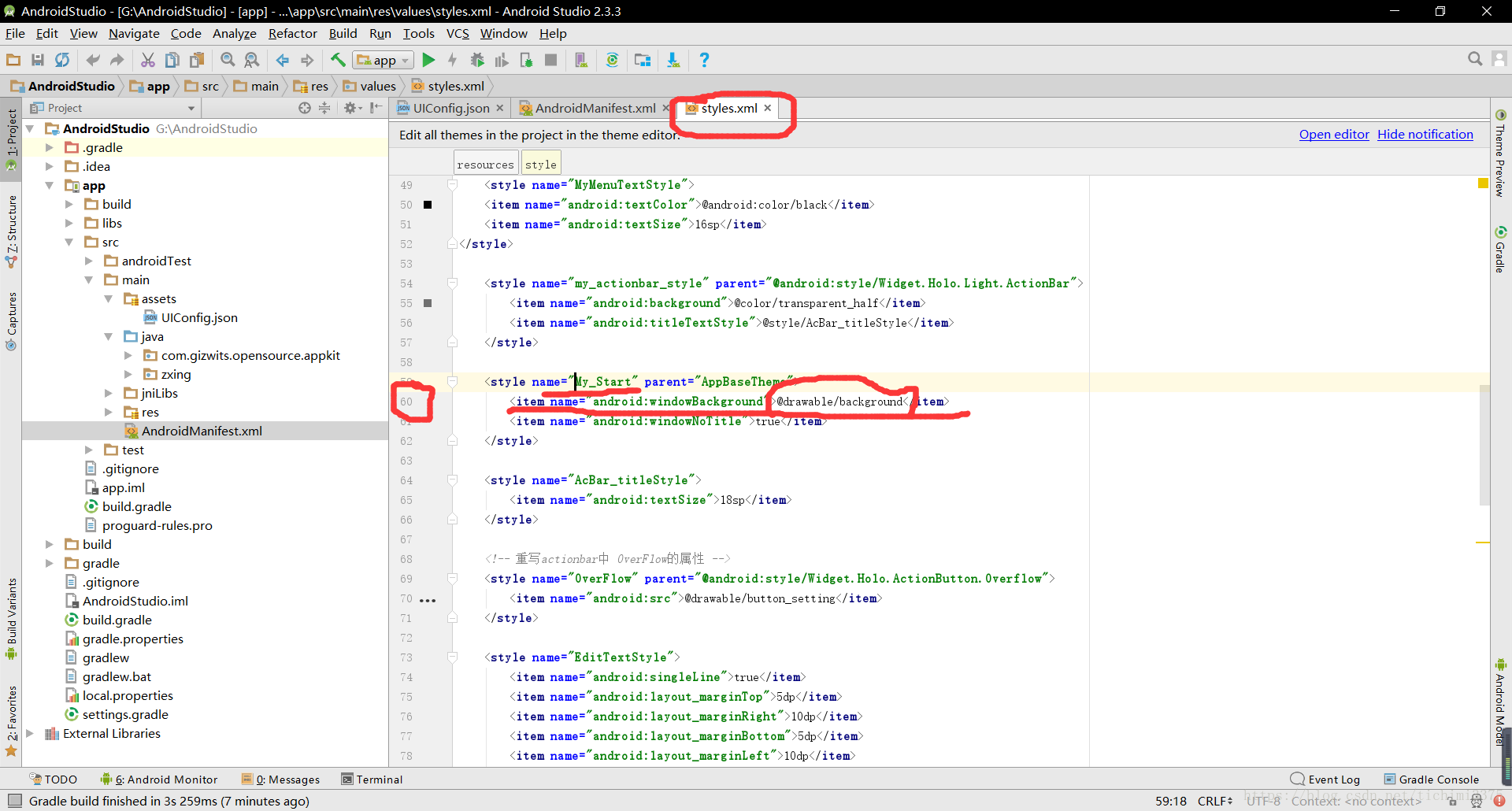
跳转到background.xml文件,修改第7行的路径为我们制作并粘贴到工程下的welcome.png,只需更改上文件名即可
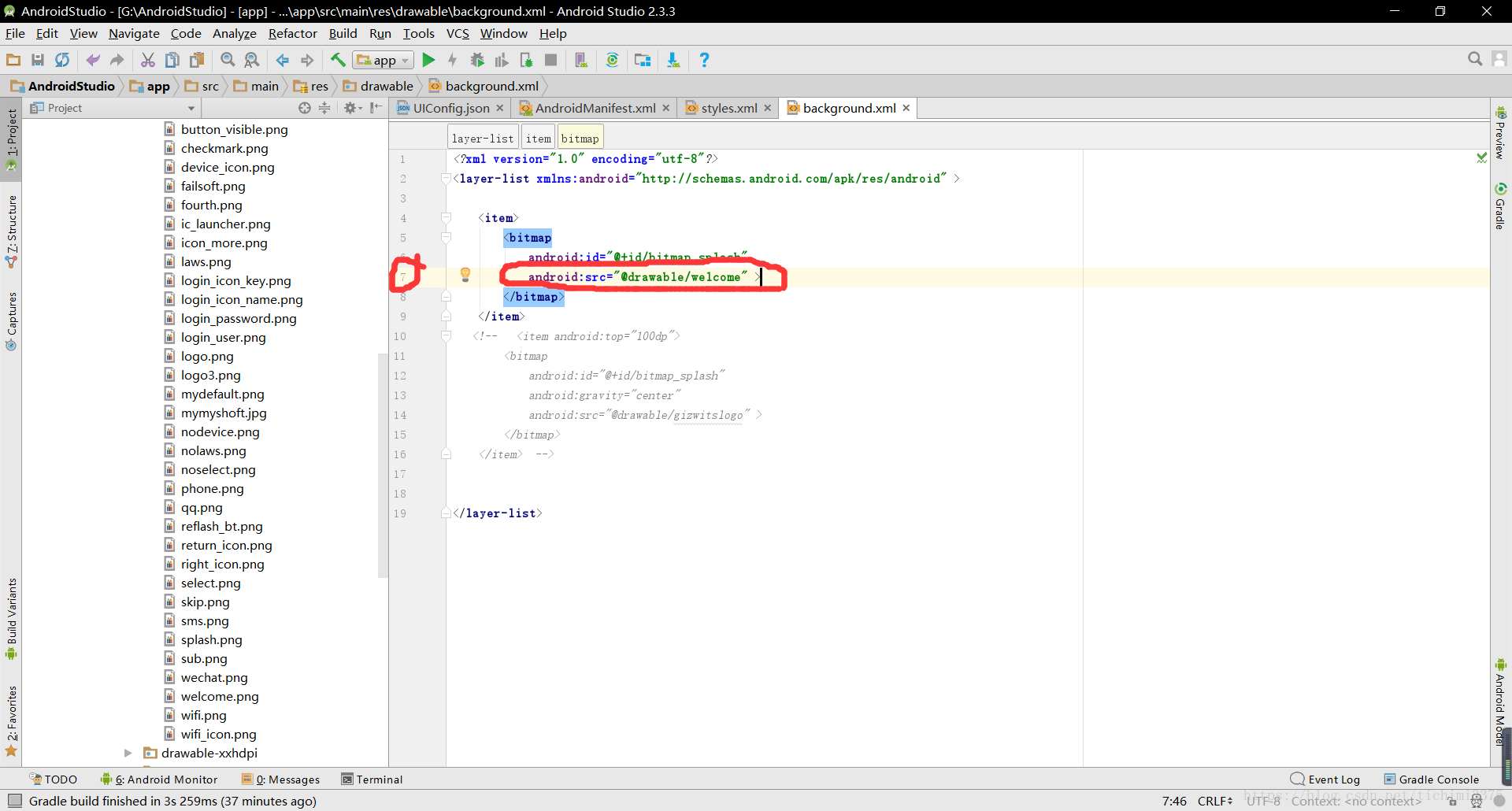 启动图就算改完了,接下来改logo,还是AndroidManifest.xml文件,找到第64行 启动图就算改完了,接下来改logo,还是AndroidManifest.xml文件,找到第64行
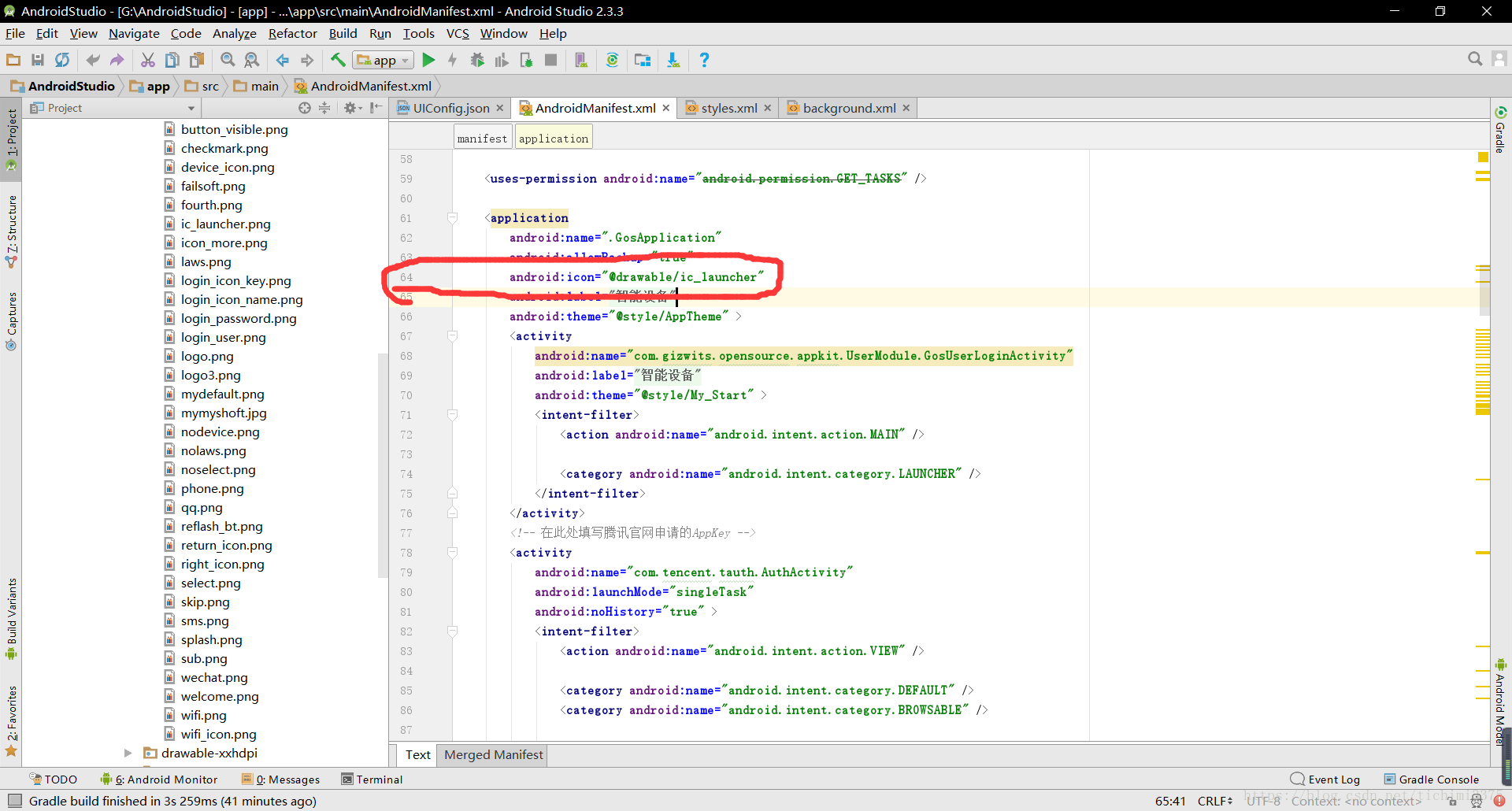 同样的修改文件名换成我们自己制作的图片 同样的修改文件名换成我们自己制作的图片
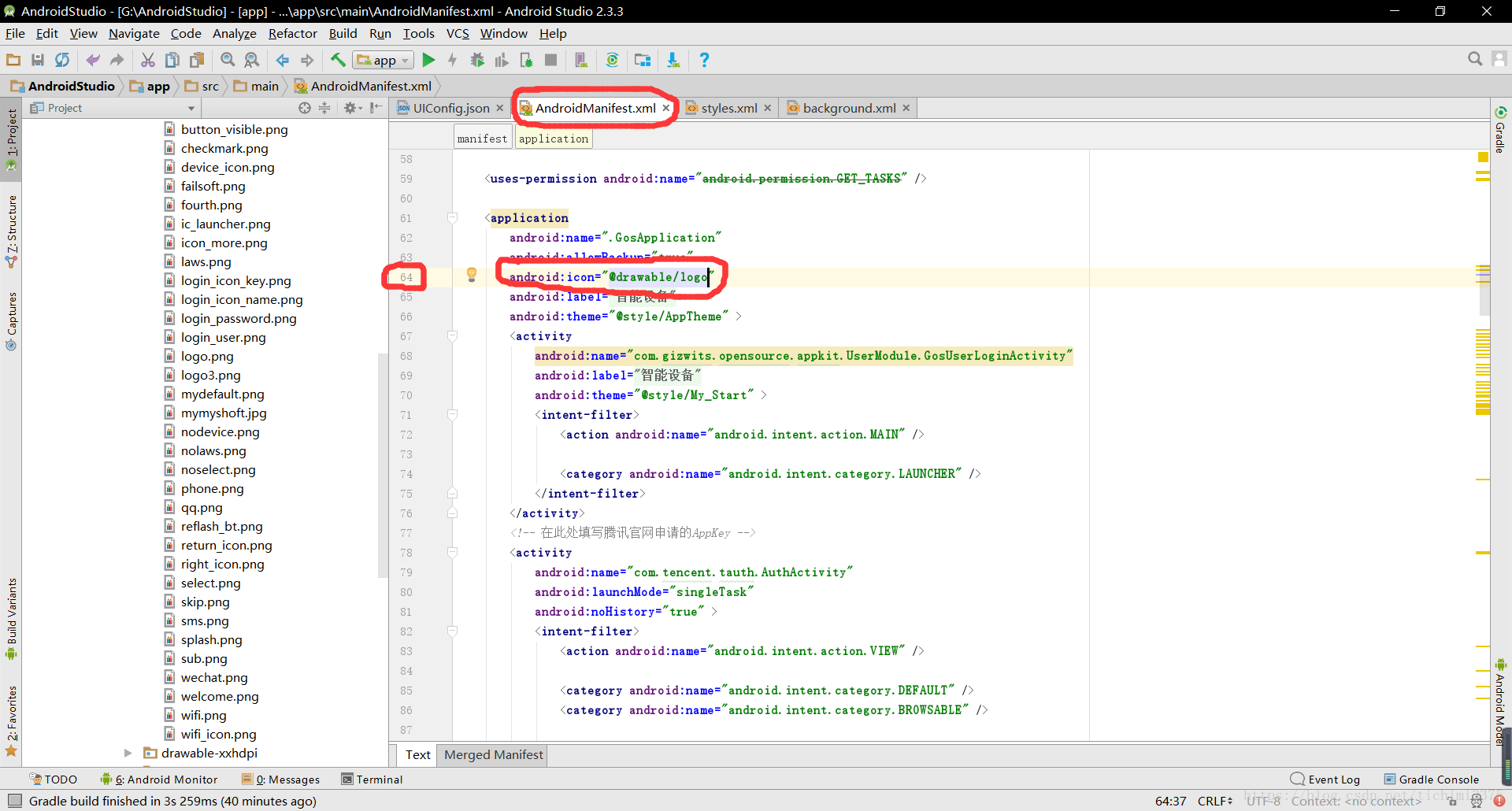 这样logo也改好了,然后我们改APP设备名前面的小图标,首先找到GosDeviceListActivity.java,然后找到第113行,按住Ctrl,鼠标左击GosDeviceAdapter 这样logo也改好了,然后我们改APP设备名前面的小图标,首先找到GosDeviceListActivity.java,然后找到第113行,按住Ctrl,鼠标左击GosDeviceAdapter
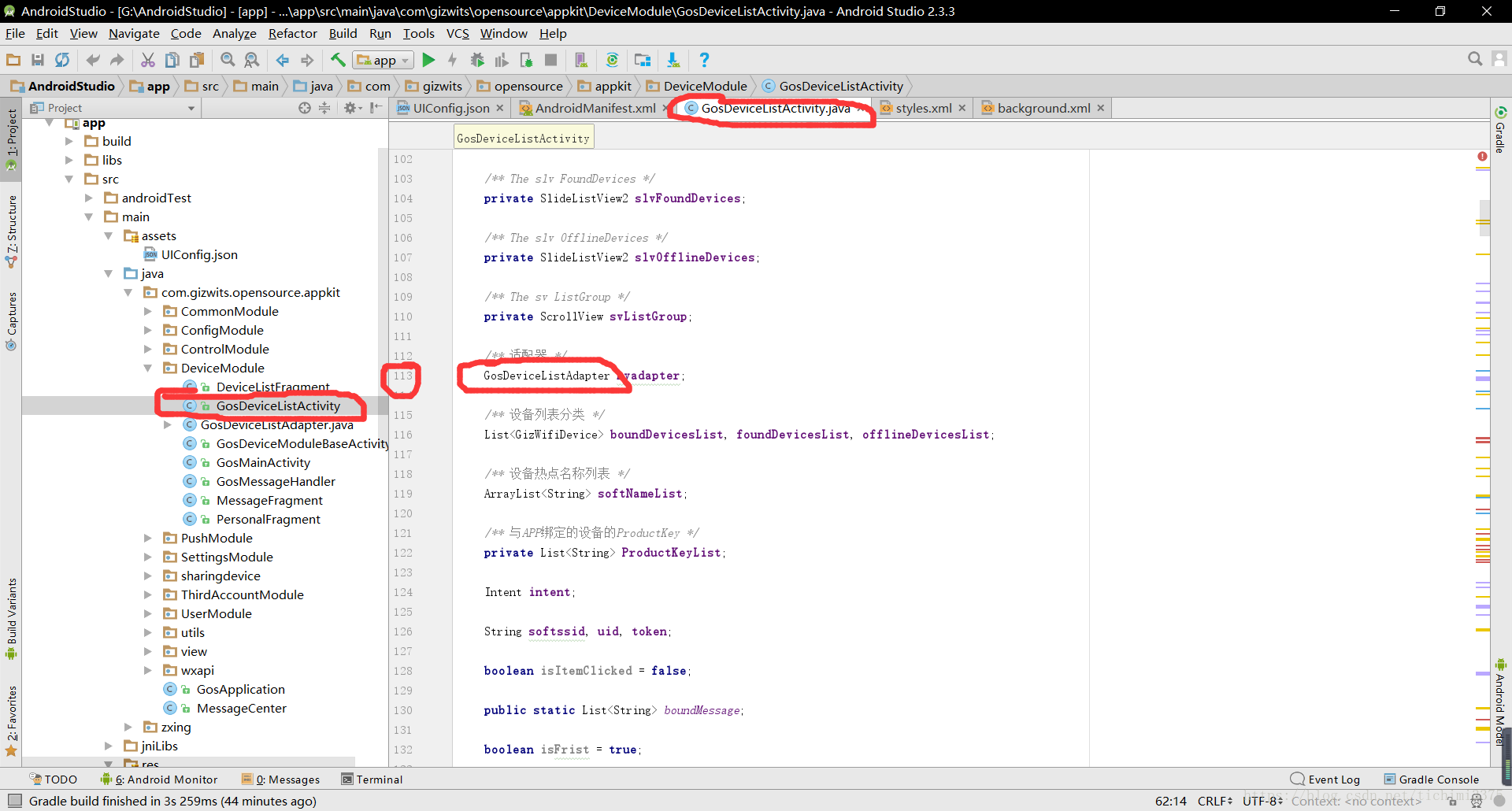 跳转到 GosDeviceAdapter.java后找到第65行,按住Ctrl,鼠标左击item_gos_device_list 跳转到 GosDeviceAdapter.java后找到第65行,按住Ctrl,鼠标左击item_gos_device_list
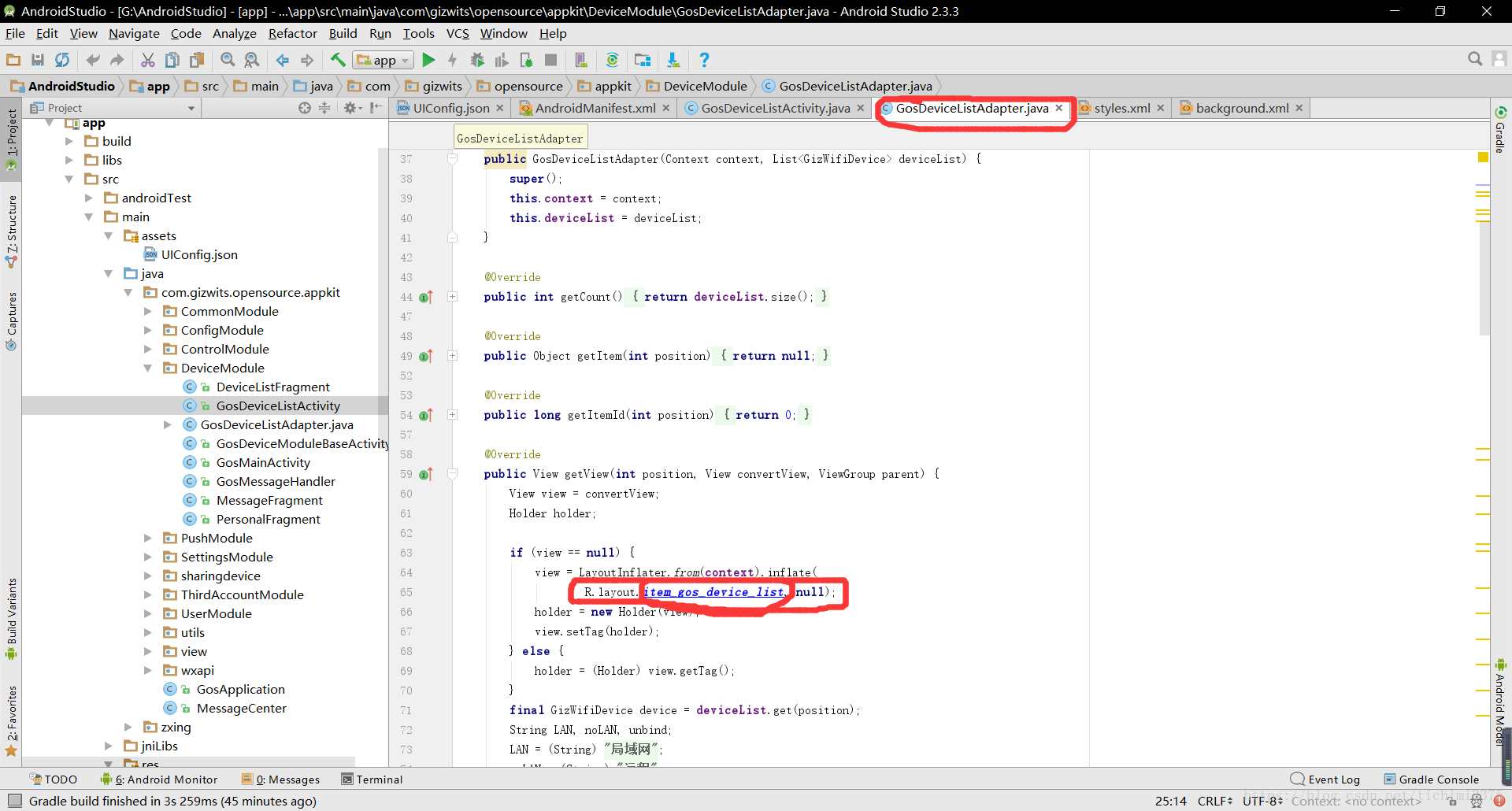 这时跳转到item_gos_device_list.xml下,点击视图左下角的Text 这时跳转到item_gos_device_list.xml下,点击视图左下角的Text
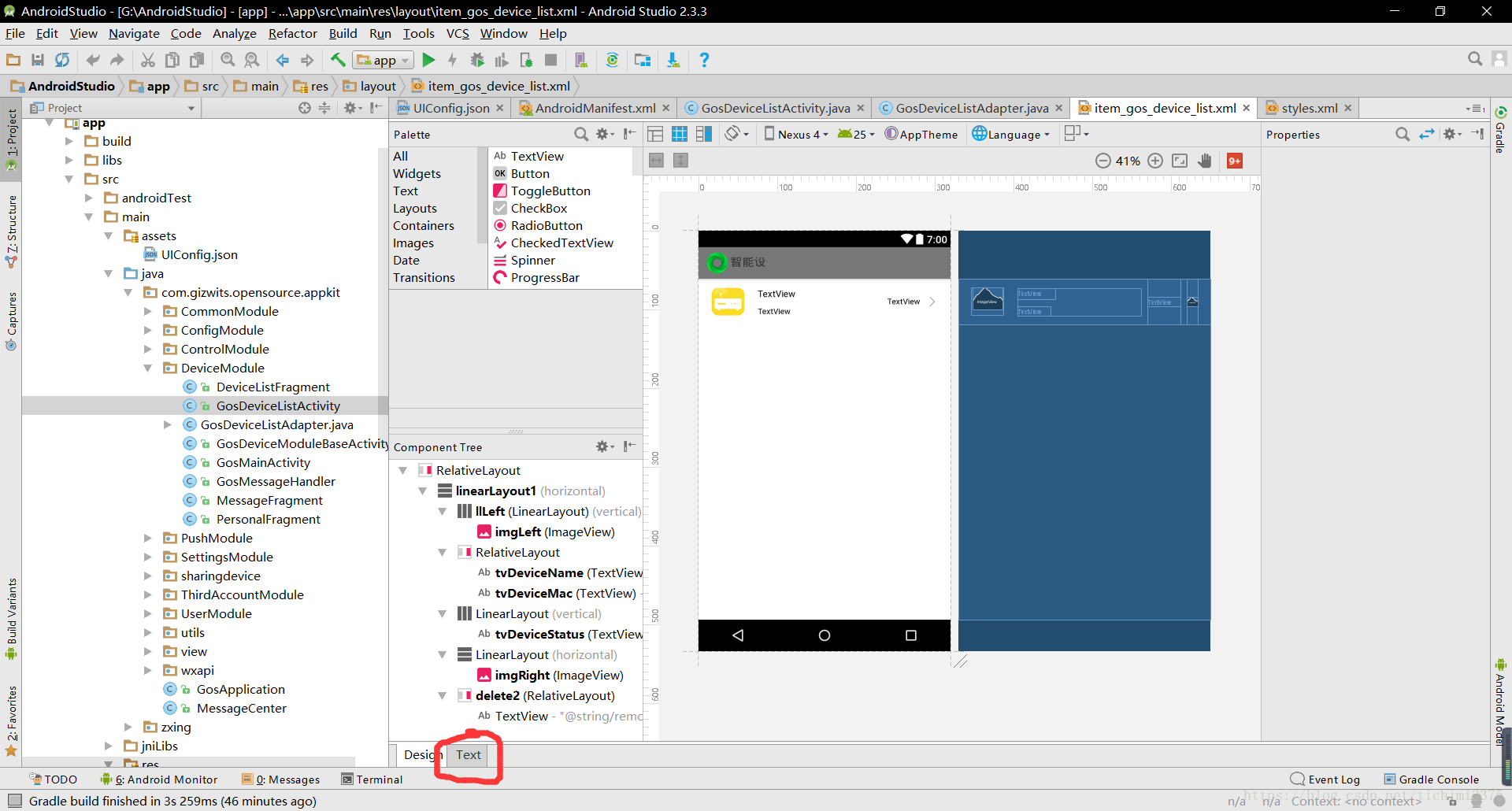
点击右侧的Preview
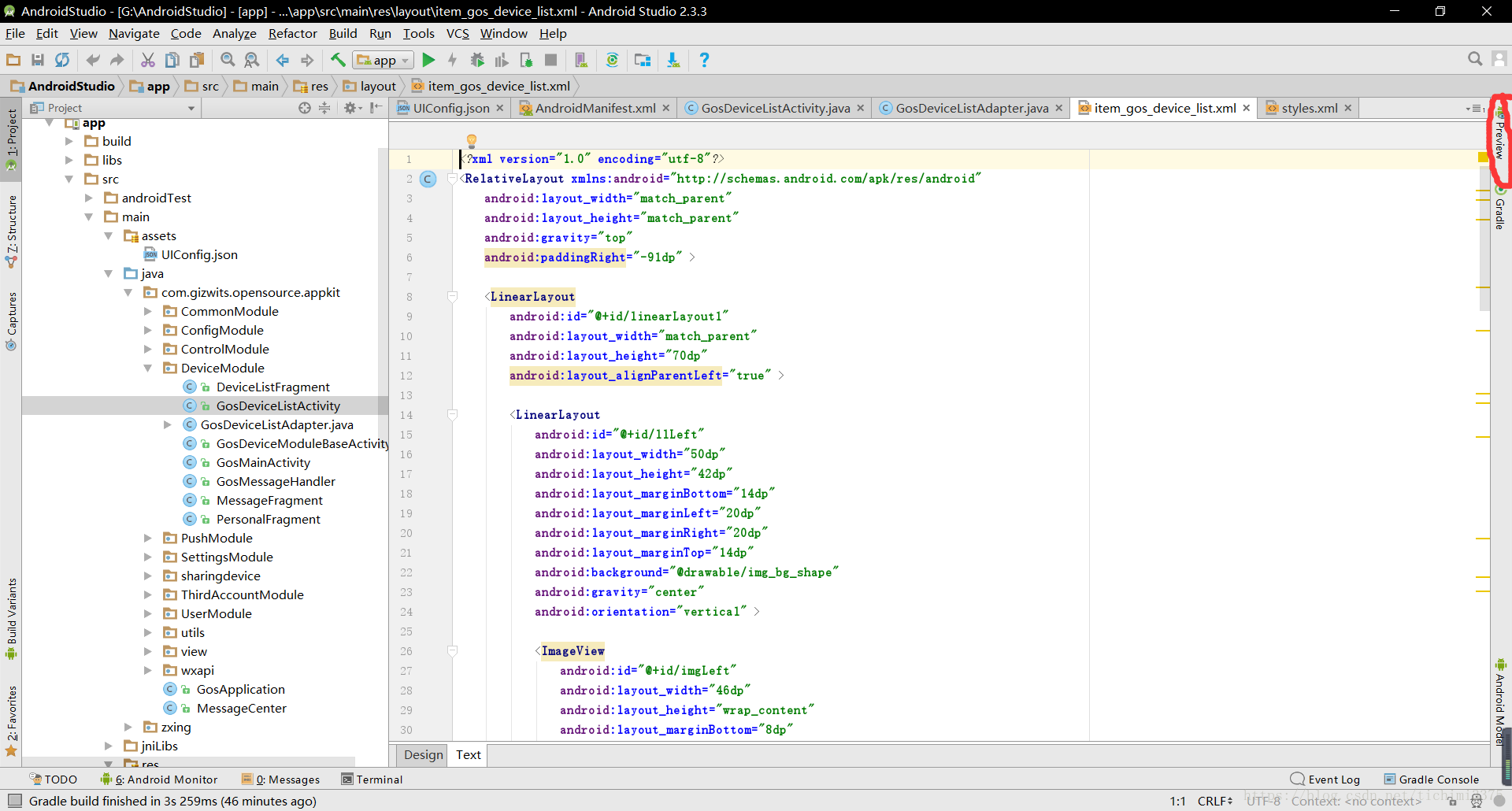
这时就出来了已连接设备时的视图,双击右侧黄色的图标,代码自动定位到这一部分,修改路径为我们的logo路径 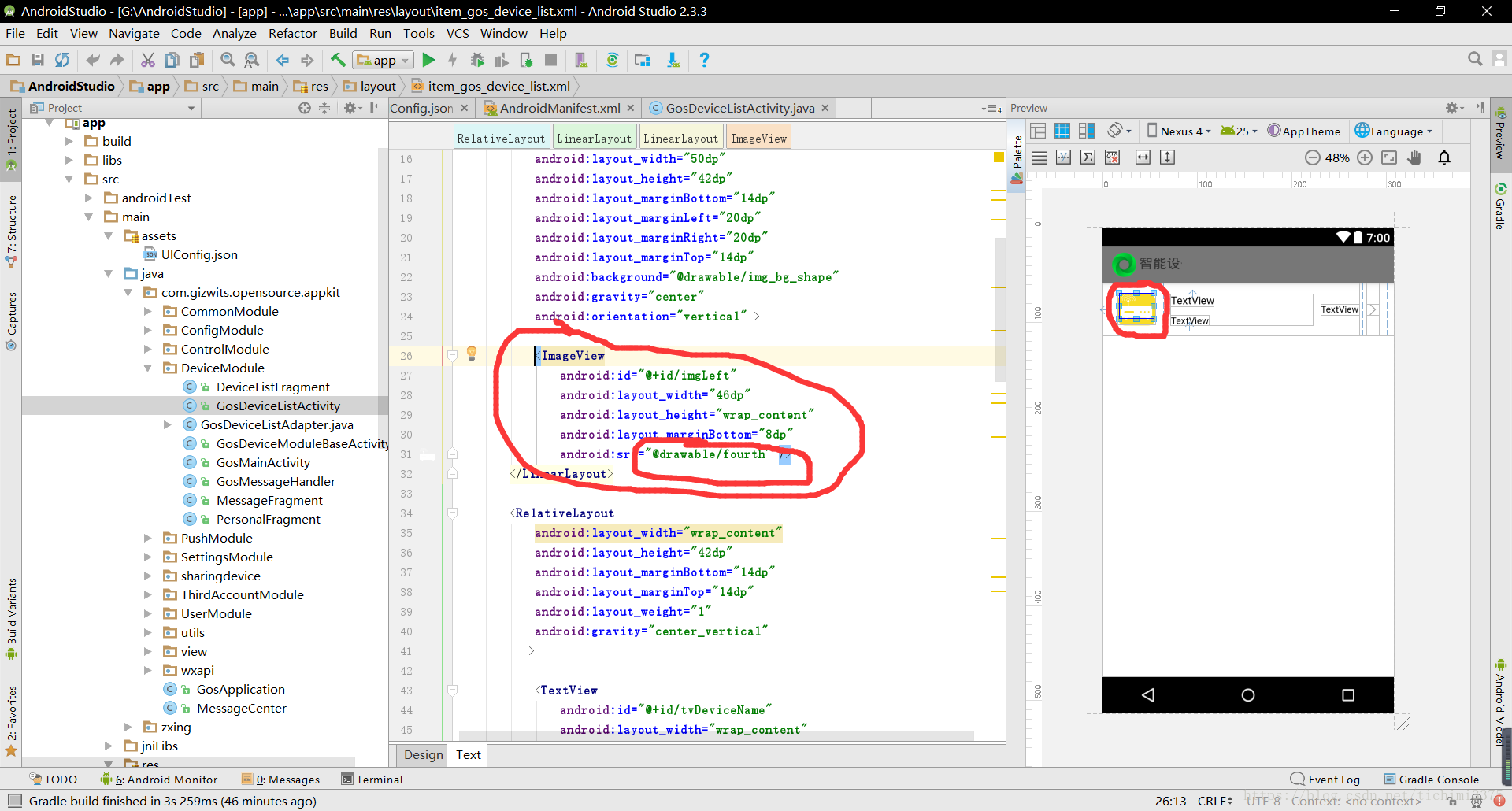
这样,设备的图标也改好了
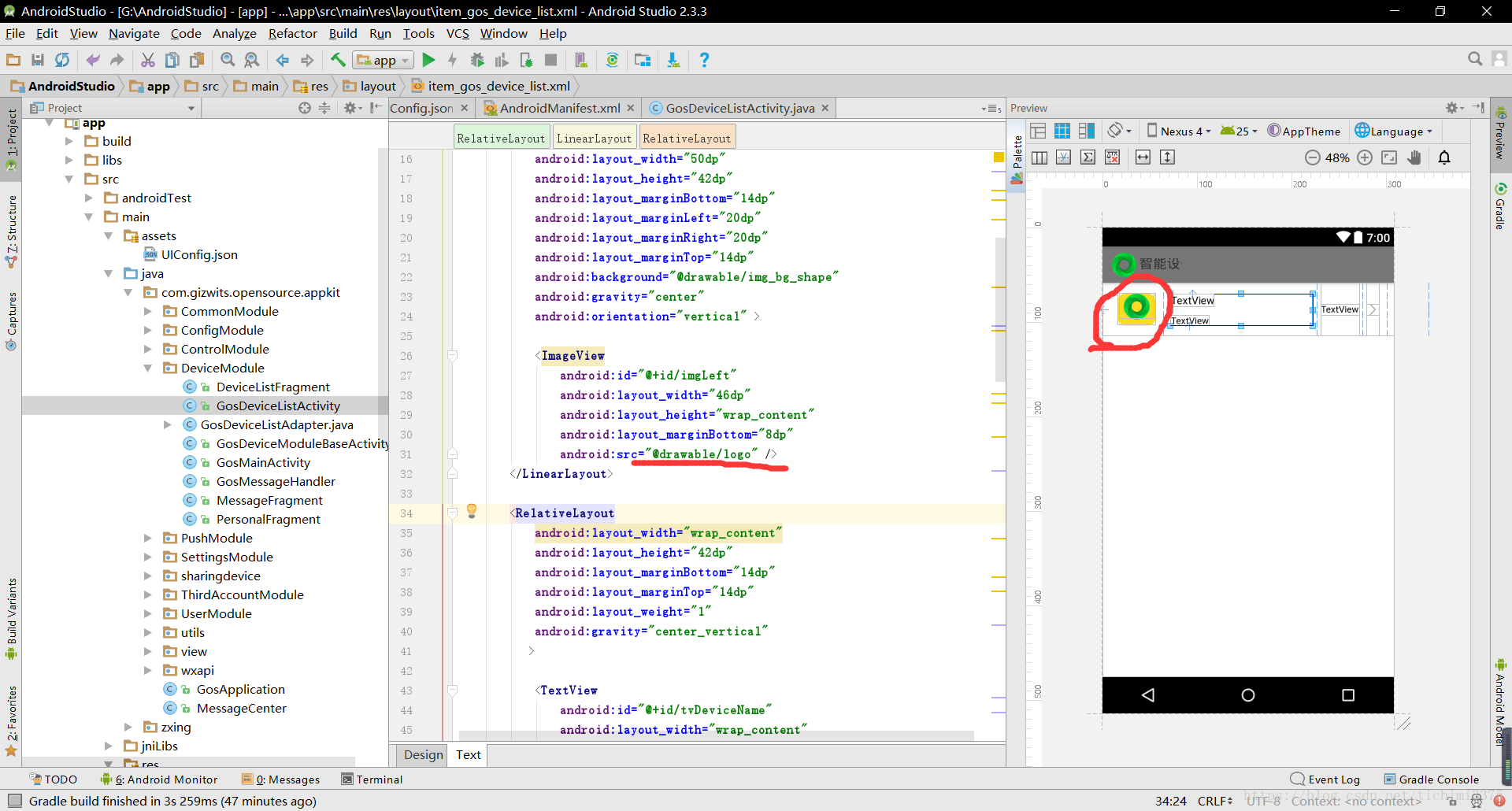 最后我们更改监控界面,找到GosDeviceControlActivity.java,然后找到第93行,按住Ctrl,左击activity_gos_device_control 最后我们更改监控界面,找到GosDeviceControlActivity.java,然后找到第93行,按住Ctrl,左击activity_gos_device_control
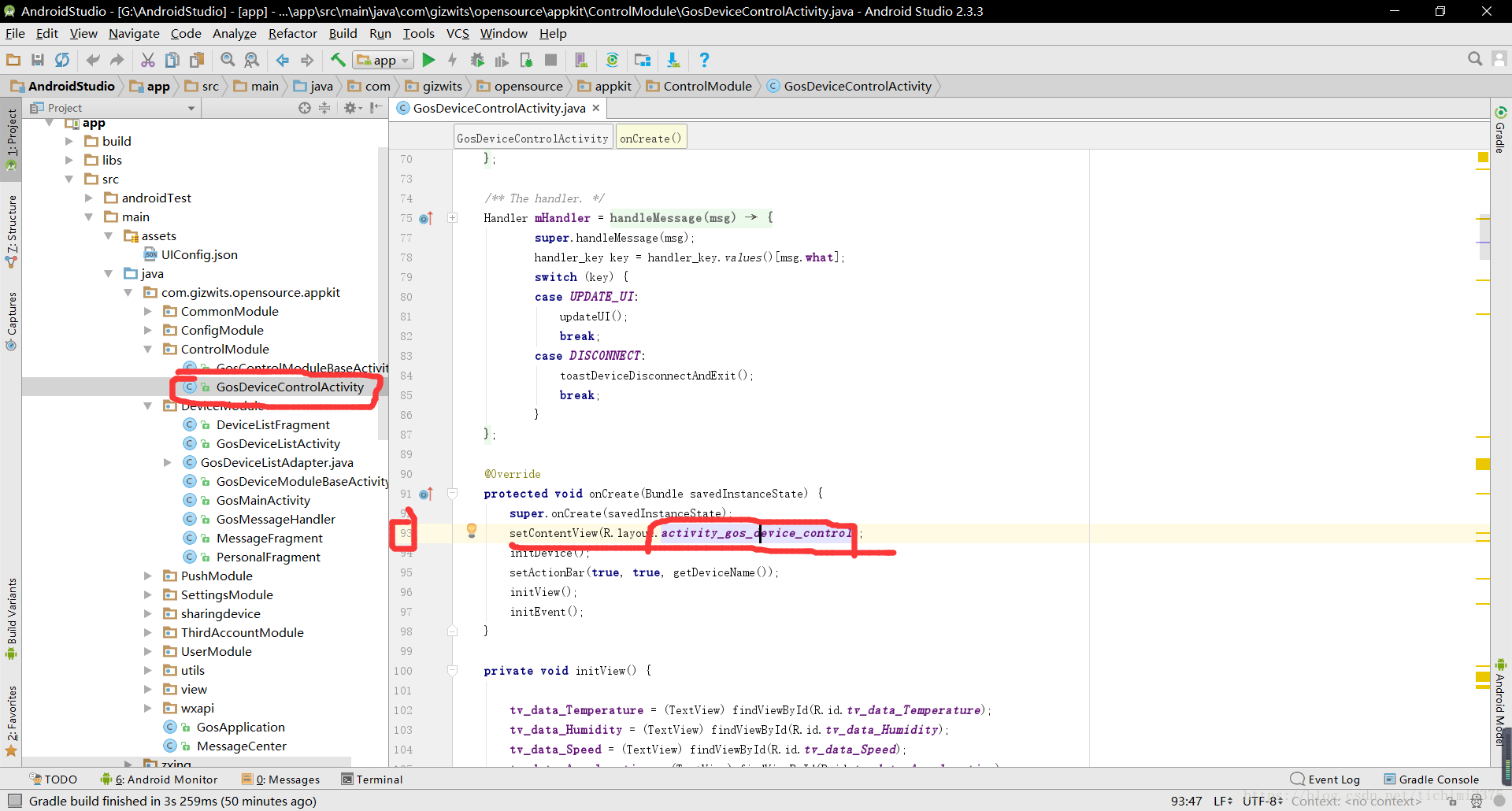
跳转到监控界面
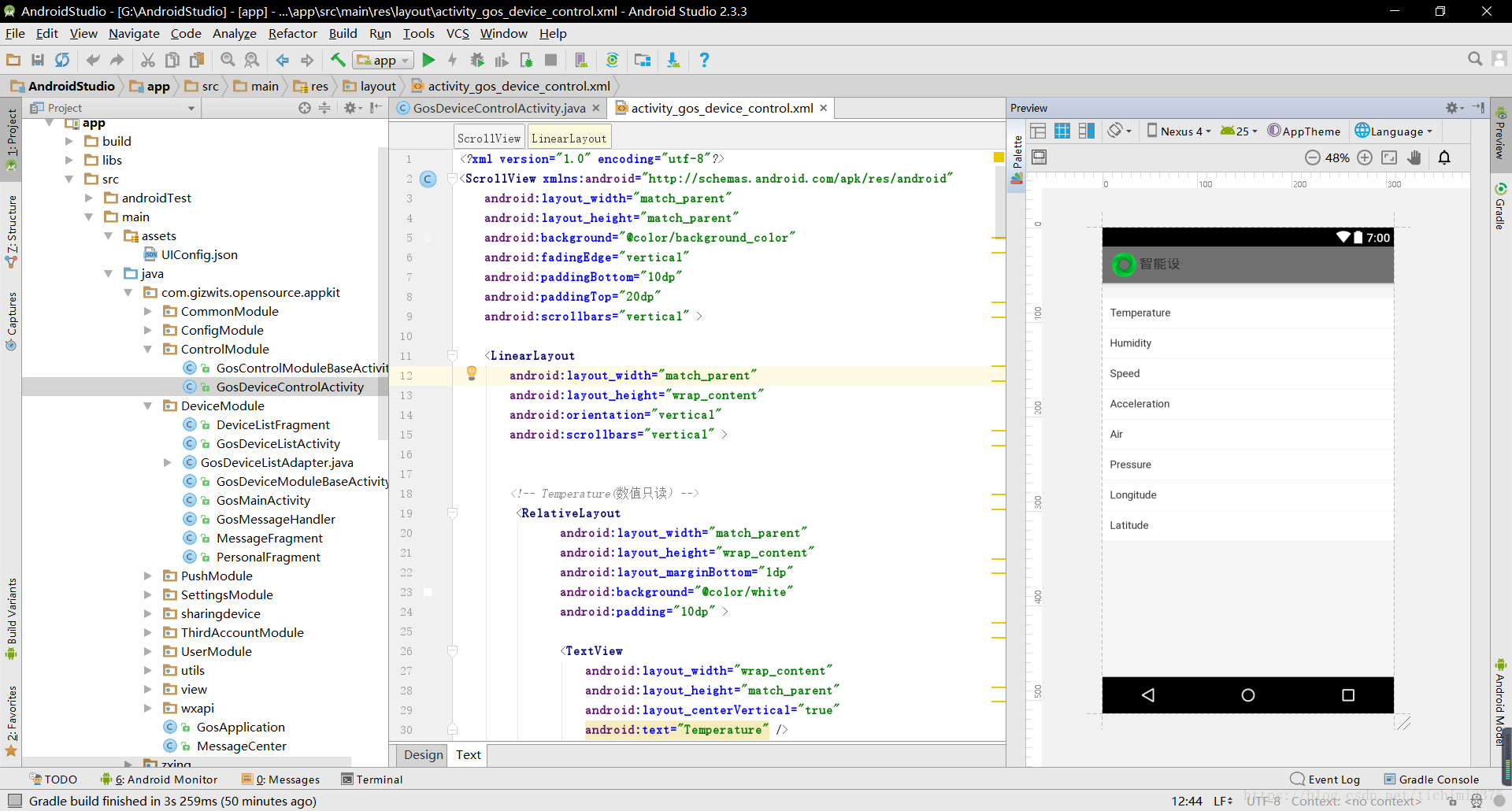 双击对应的监控项名称,代码自动跳转,修改text项为中文名称 双击对应的监控项名称,代码自动跳转,修改text项为中文名称
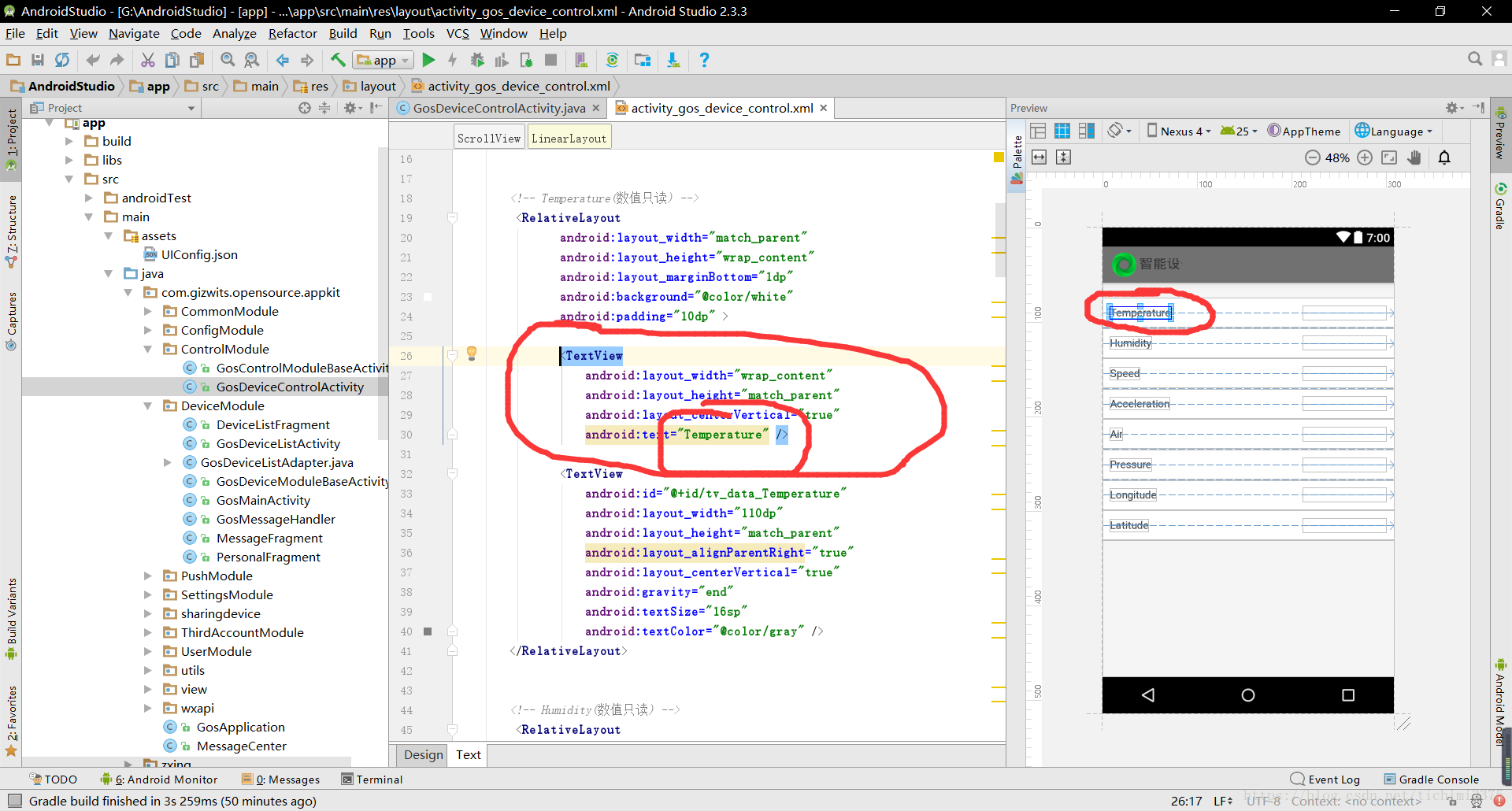
最后效果如下
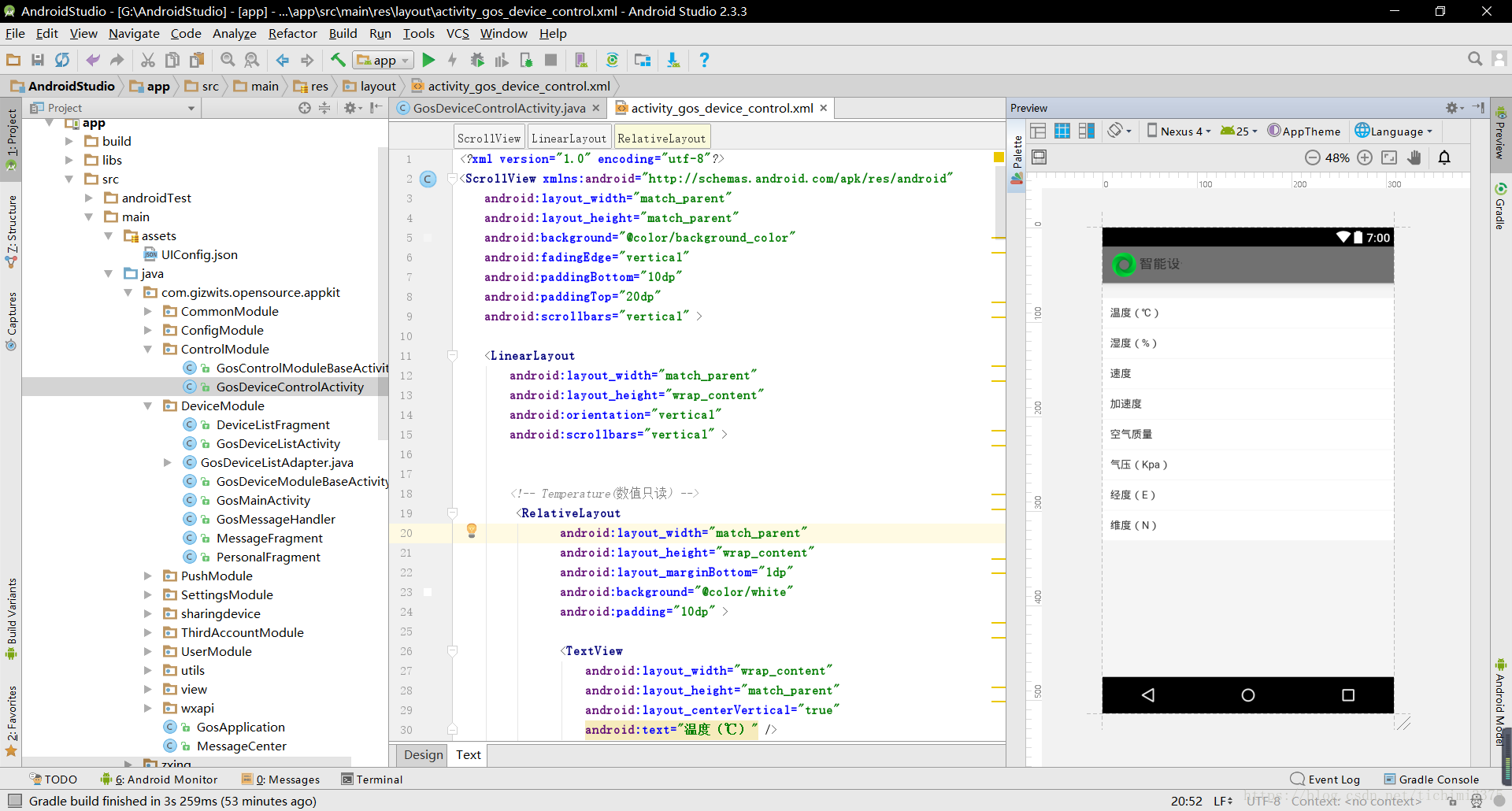 打开手机的USB调试,并连接电脑 打开手机的USB调试,并连接电脑
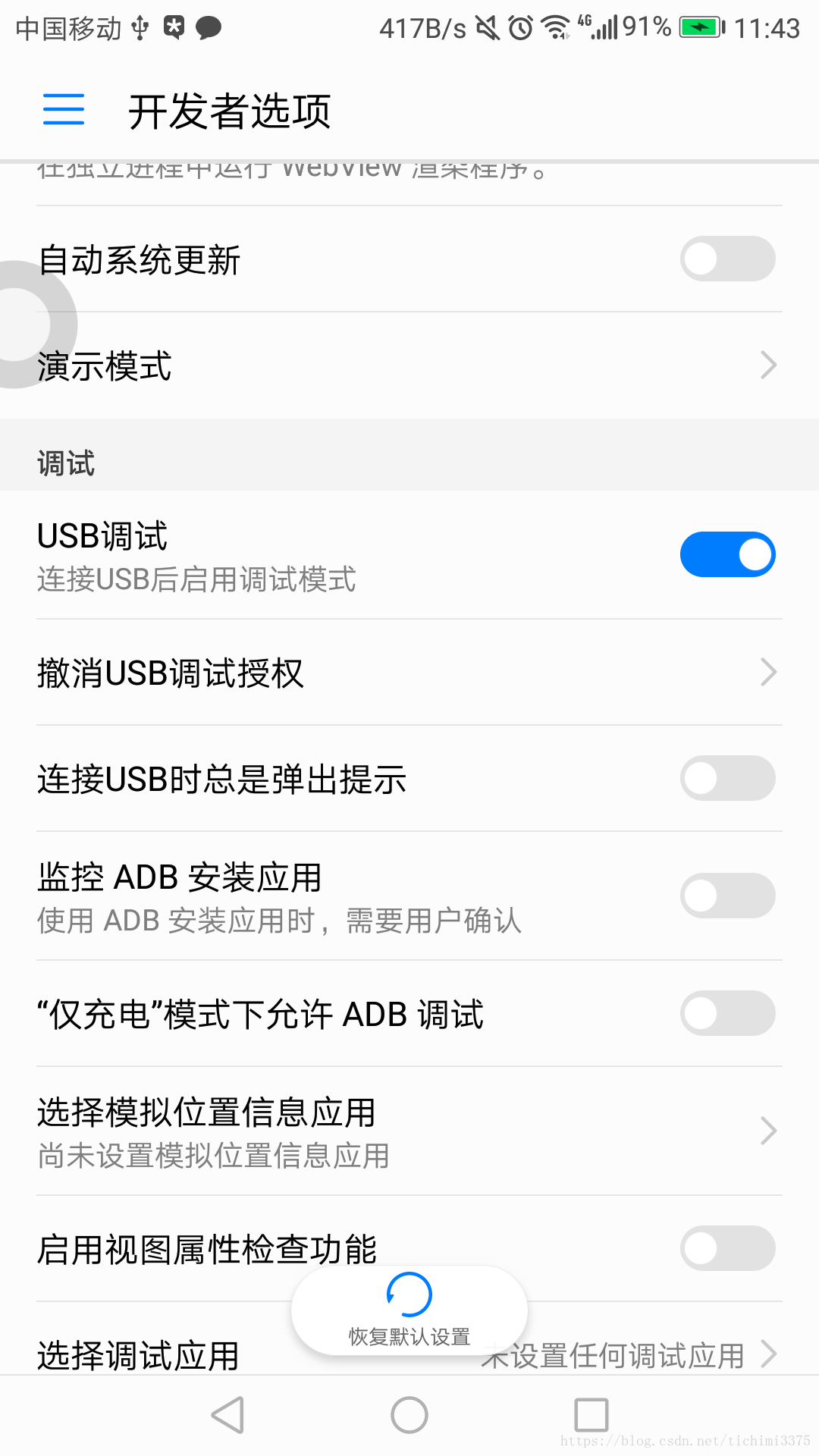
点击视图上方的运行
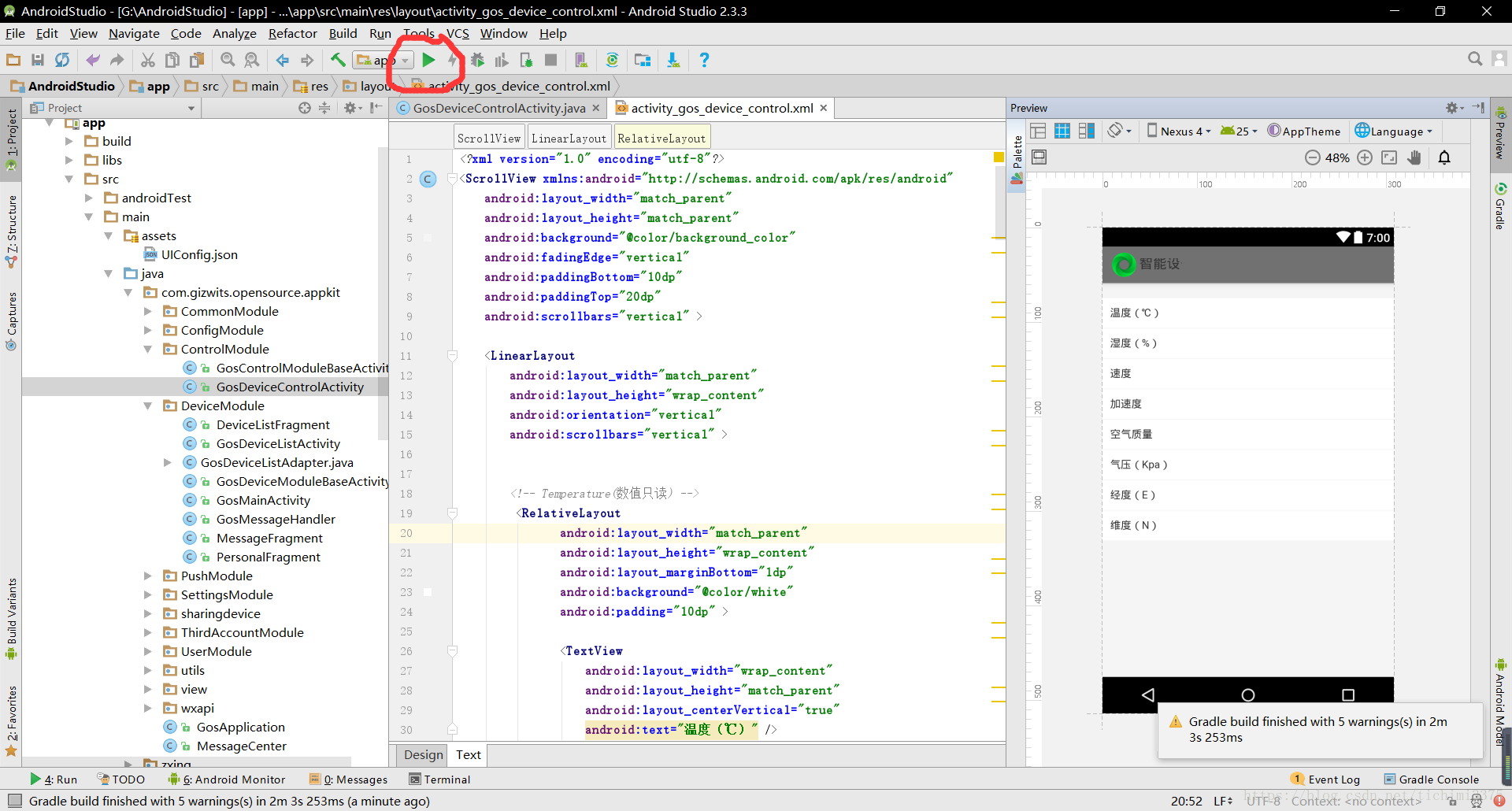
选择手机,点击OK,代码编译完之后自动安装到手机
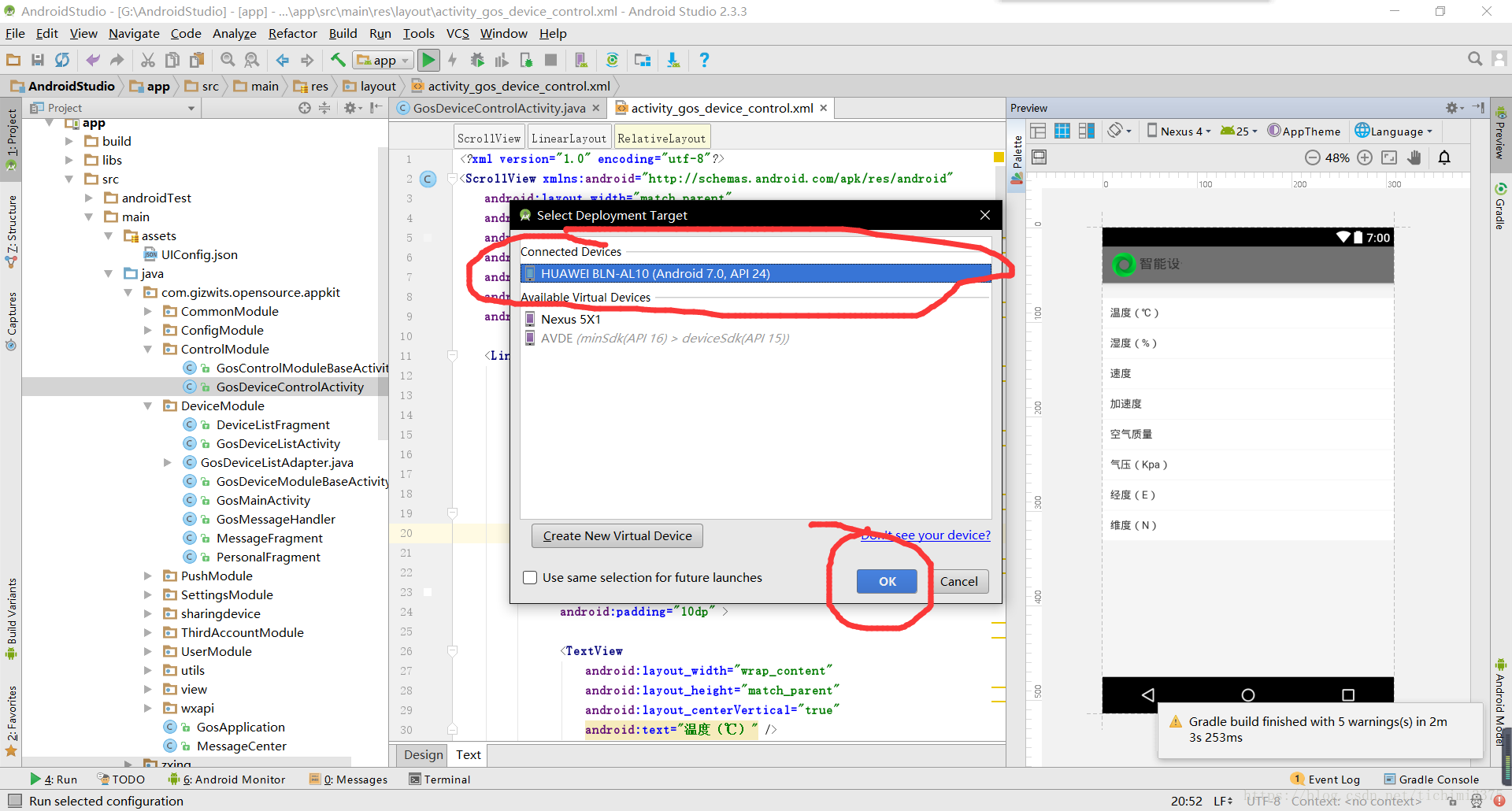
看一下咱们做的APP的效果,开启虚拟设备,设置几个值,推送一下
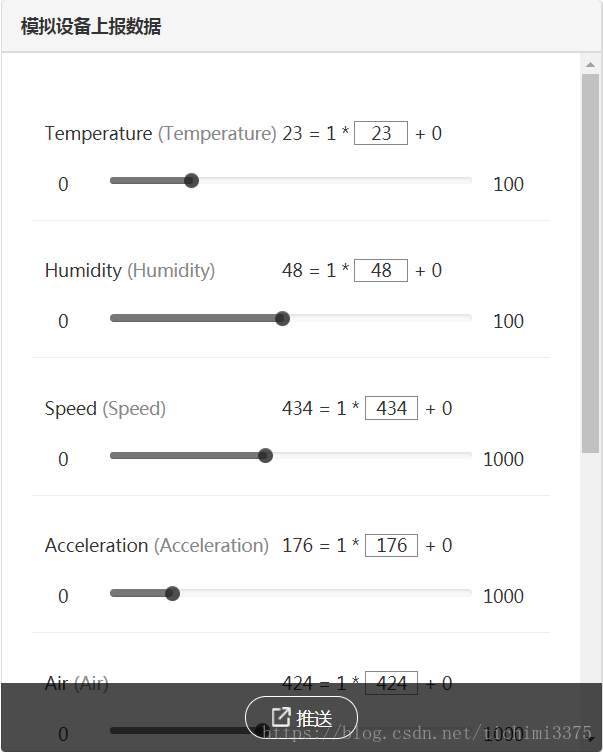 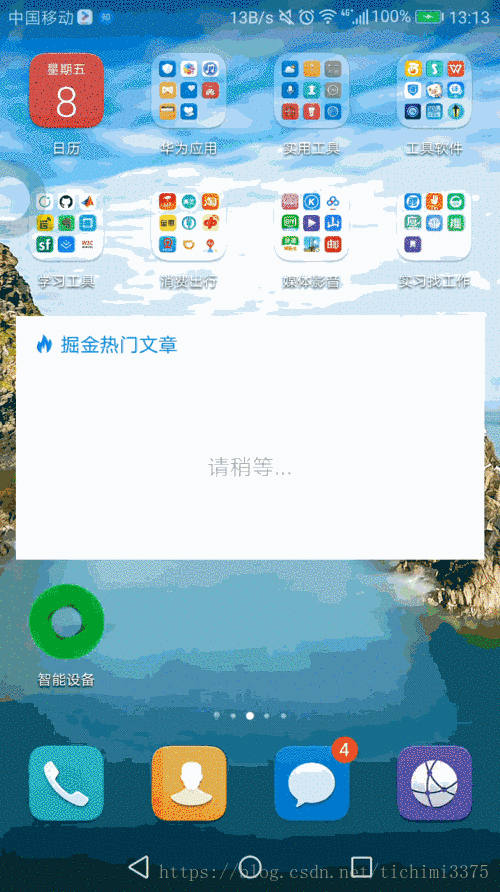
APP没问题,最后一步,把APP导出,点击Build——Generate Signed APK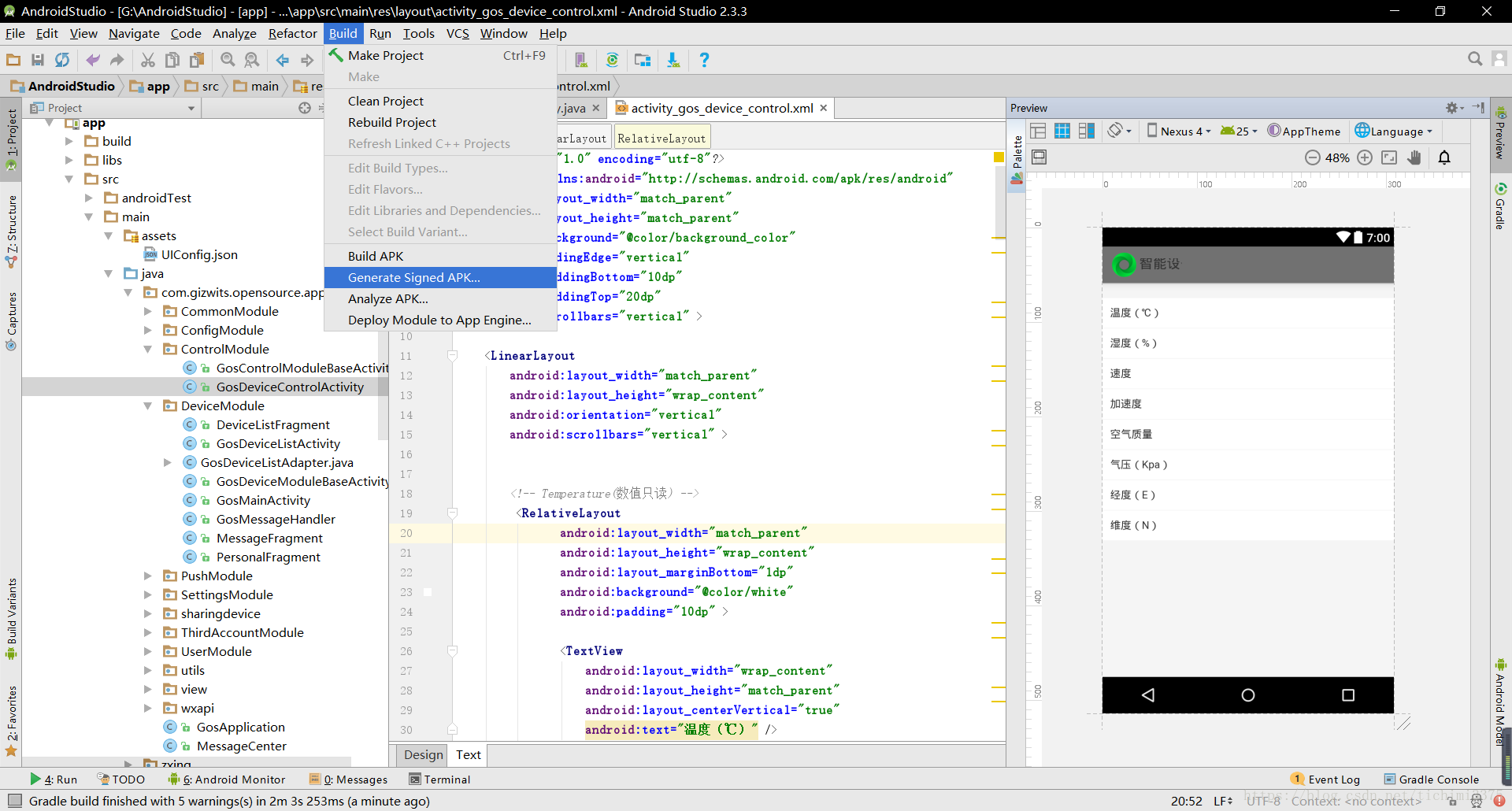 点击Create New 点击Create New 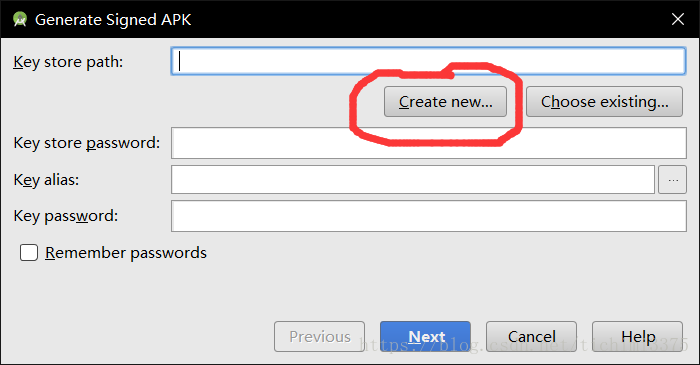
选择jks存放的路径
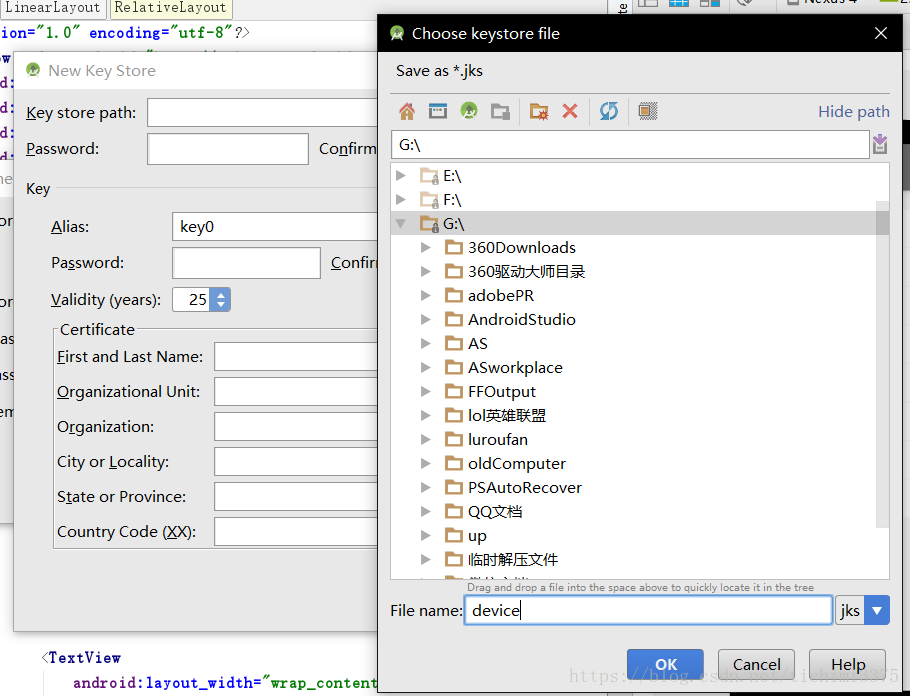
填写其他信息,点击OK 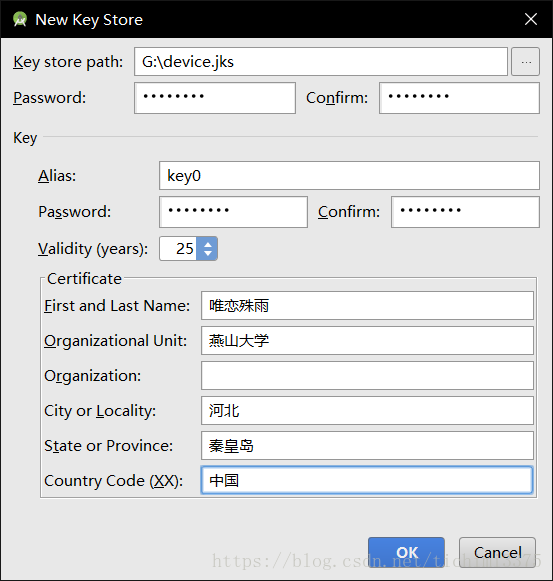
点击Next
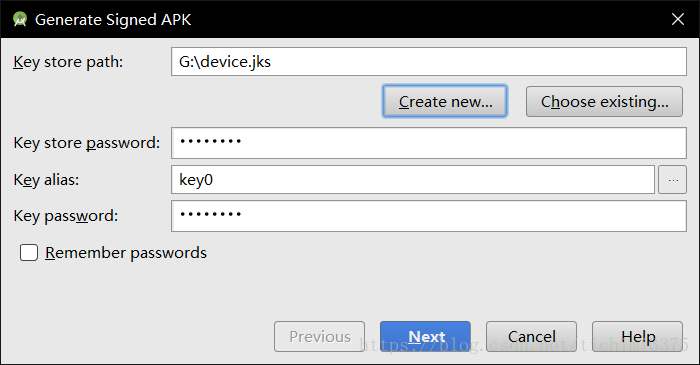
点击finish,APP就导出到你刚才指定的路径了 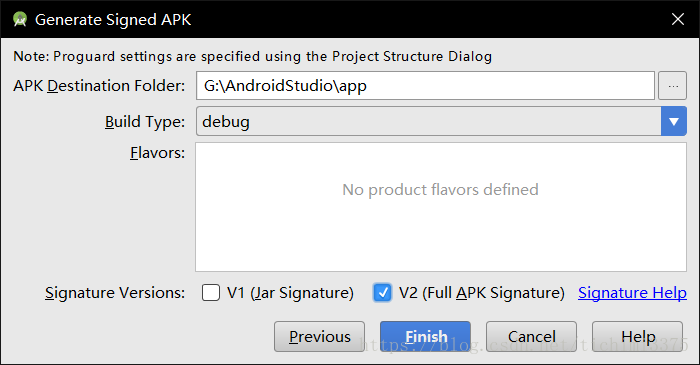
|